
こんにちは、プランニング部です。第3話【DB・LINEアカウント作成】編です。
第2話では内製化支援チームから要求事項に対する想定フローの説明を受け、DB設計まで完了しました。
ロードマップ上ではSTEP2に移り、いよいよ開発がスタートします!

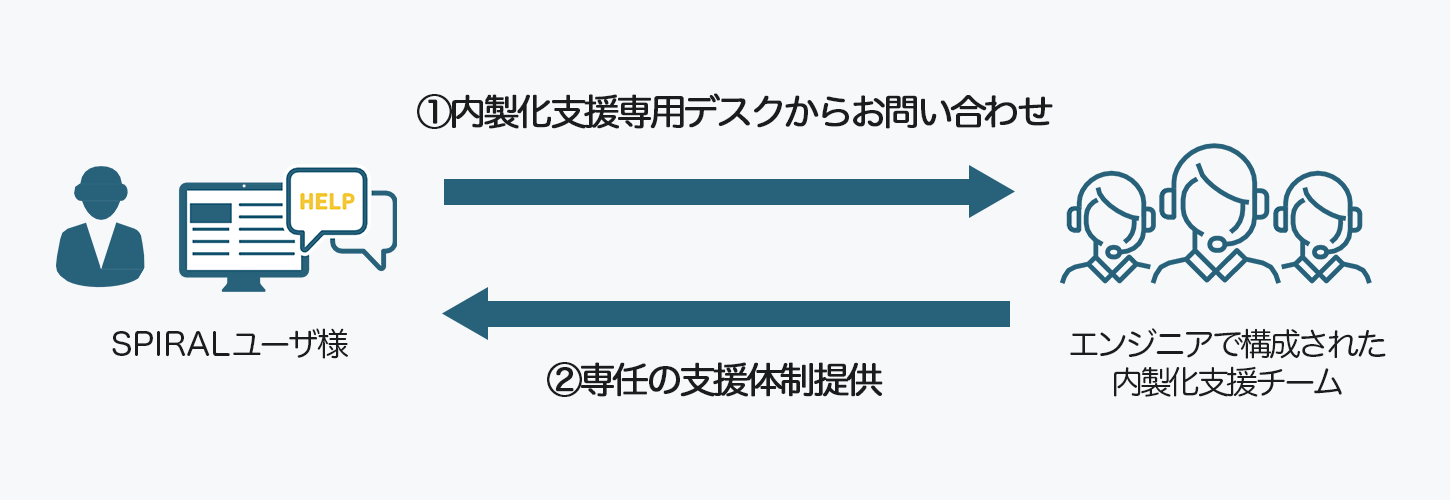 ローコード開発プラットフォームSPIRAL® ver.2を用いたWEBアプリ開発をSPIRALエンジニアが協力サポートいたします。
ローコード開発プラットフォームSPIRAL® ver.2を用いたWEBアプリ開発をSPIRALエンジニアが協力サポートいたします。
詳細は内製化支援をご覧ください。

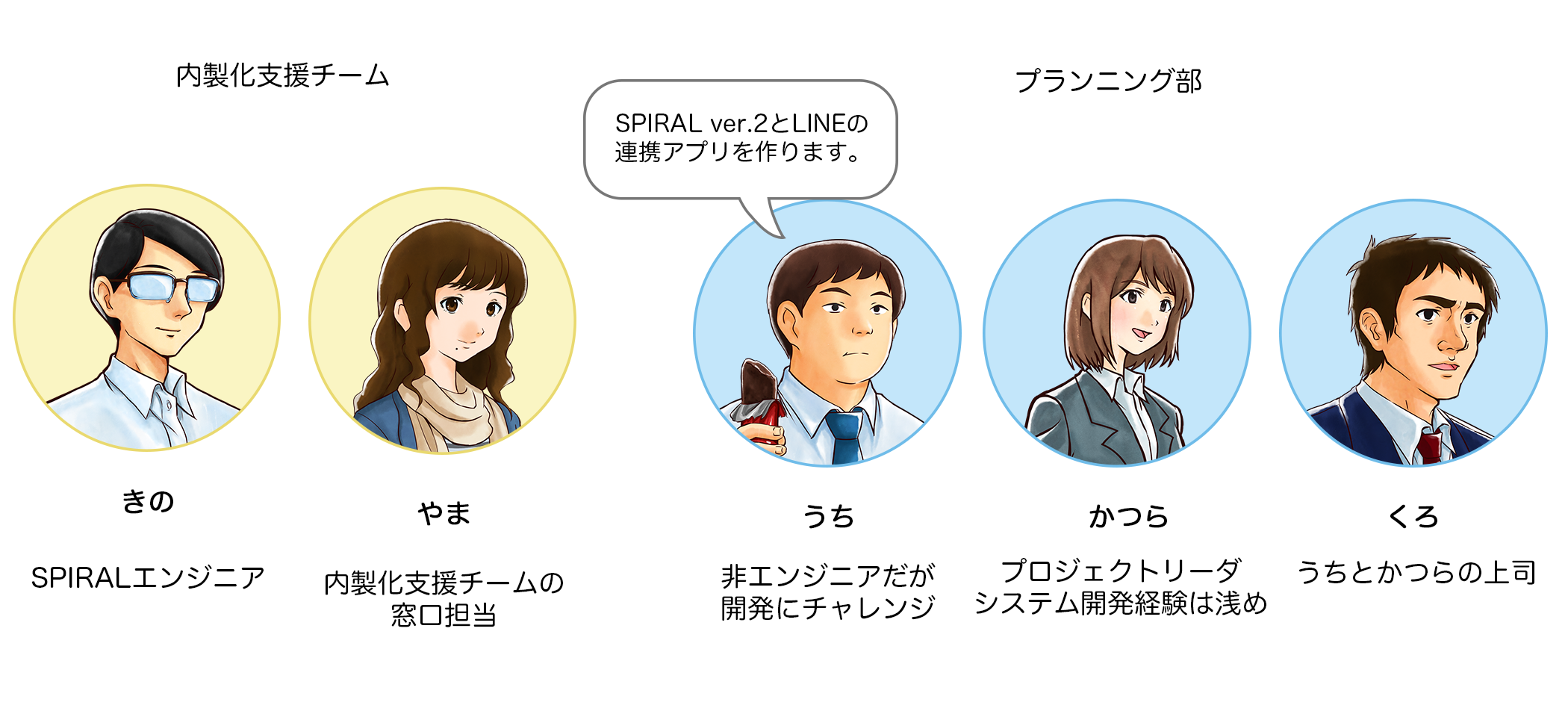
 調べてみたところ、LINE公式アカウントは以下の手順で発行できるようです。
調べてみたところ、LINE公式アカウントは以下の手順で発行できるようです。
「LINE公式アカウントを作成」ボタンをクリックします。
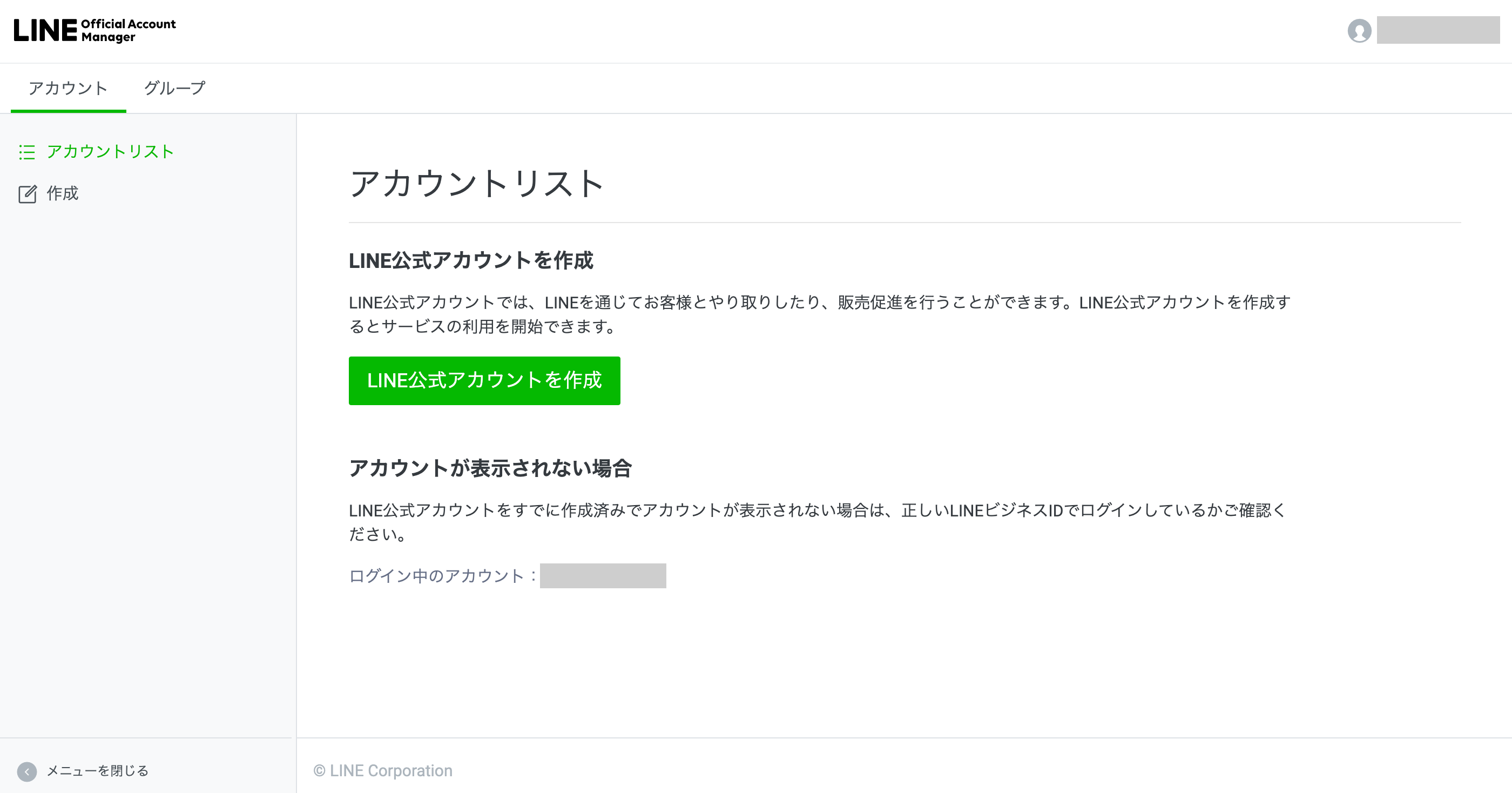 フォームに必要事項を入力していきます。
フォームに必要事項を入力していきます。
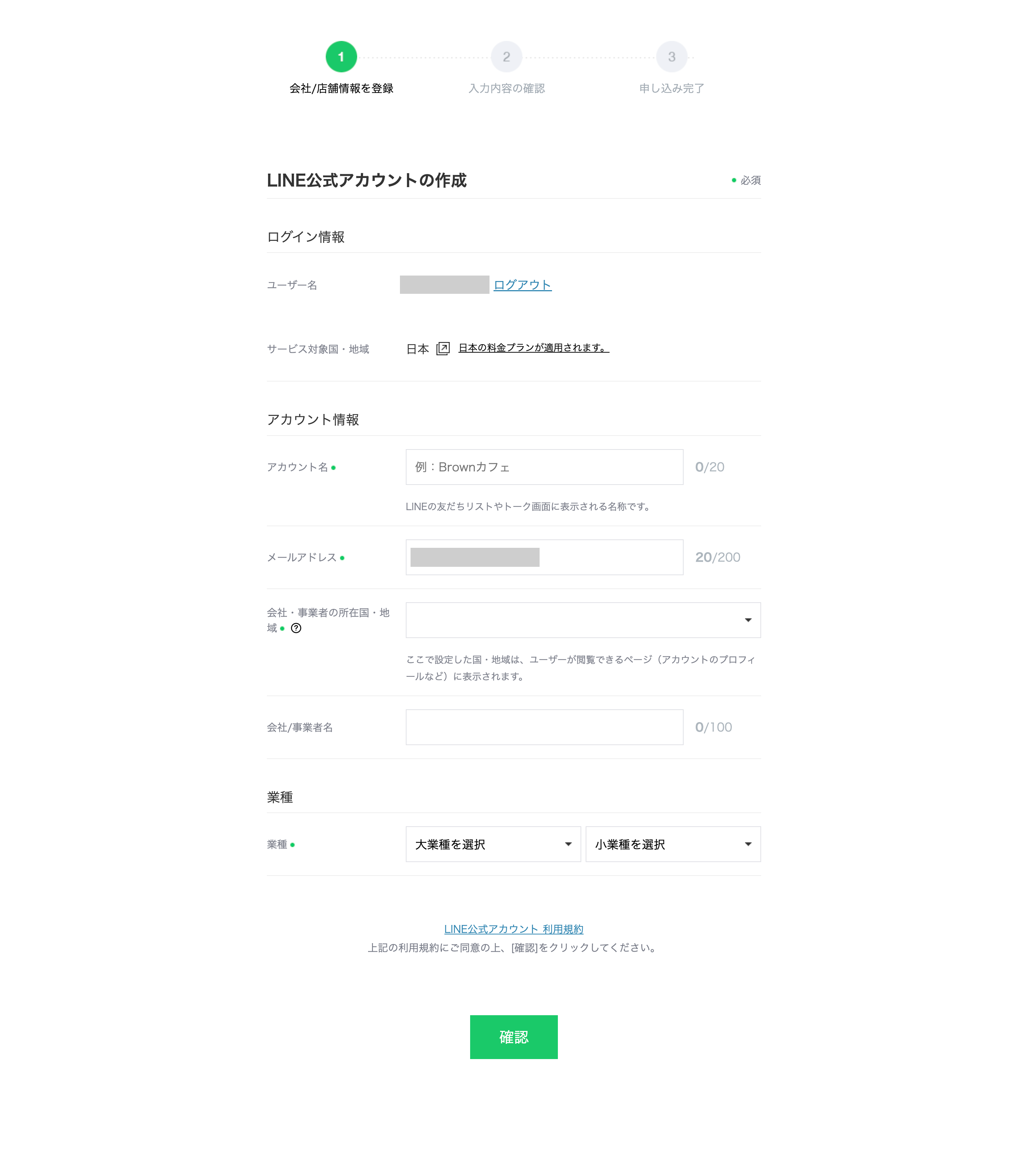

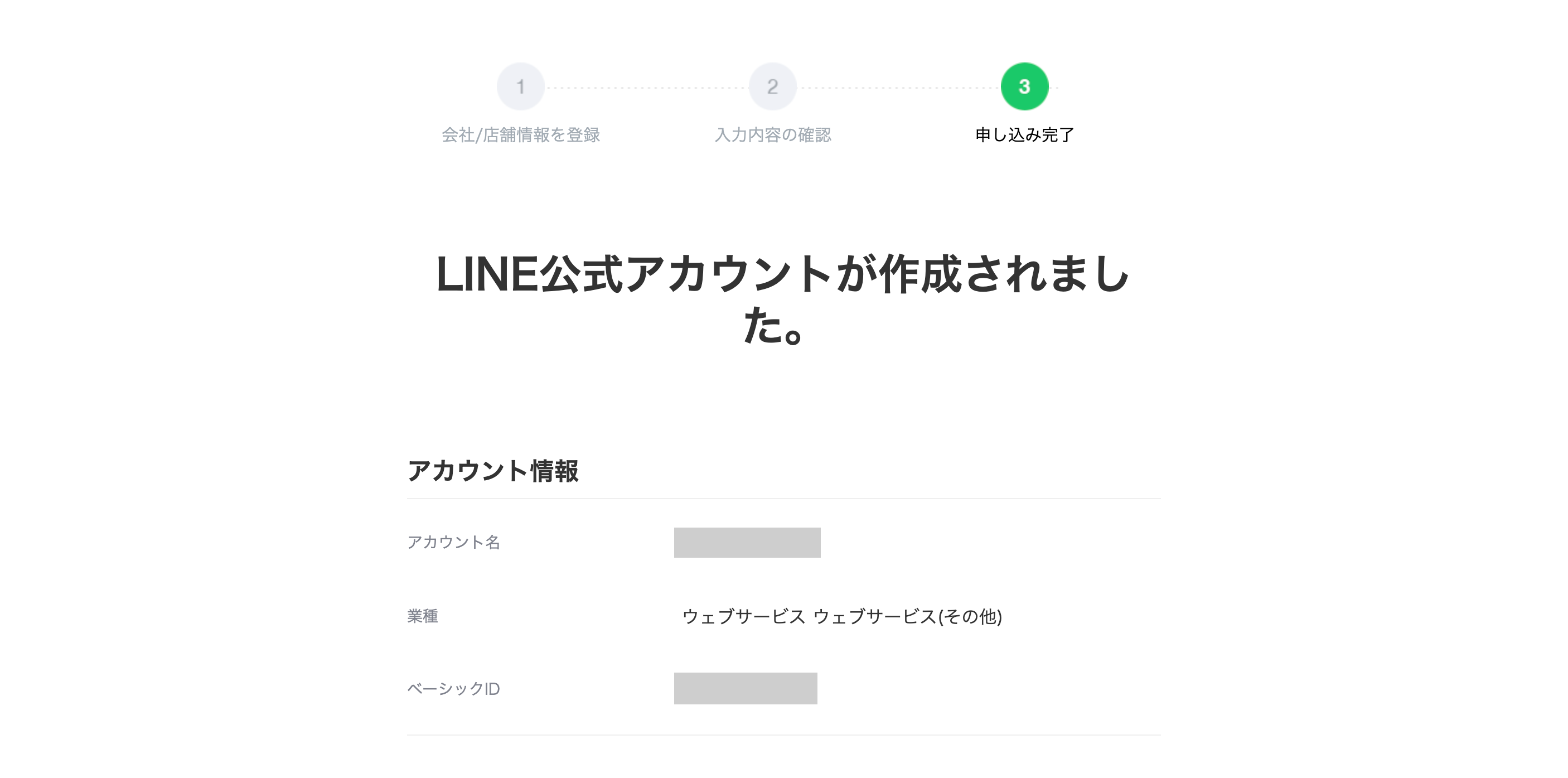

これはLINE社が提供しているチュートリアルで、用意されたWEBアプリにLINEログインを実装する体験ができます。

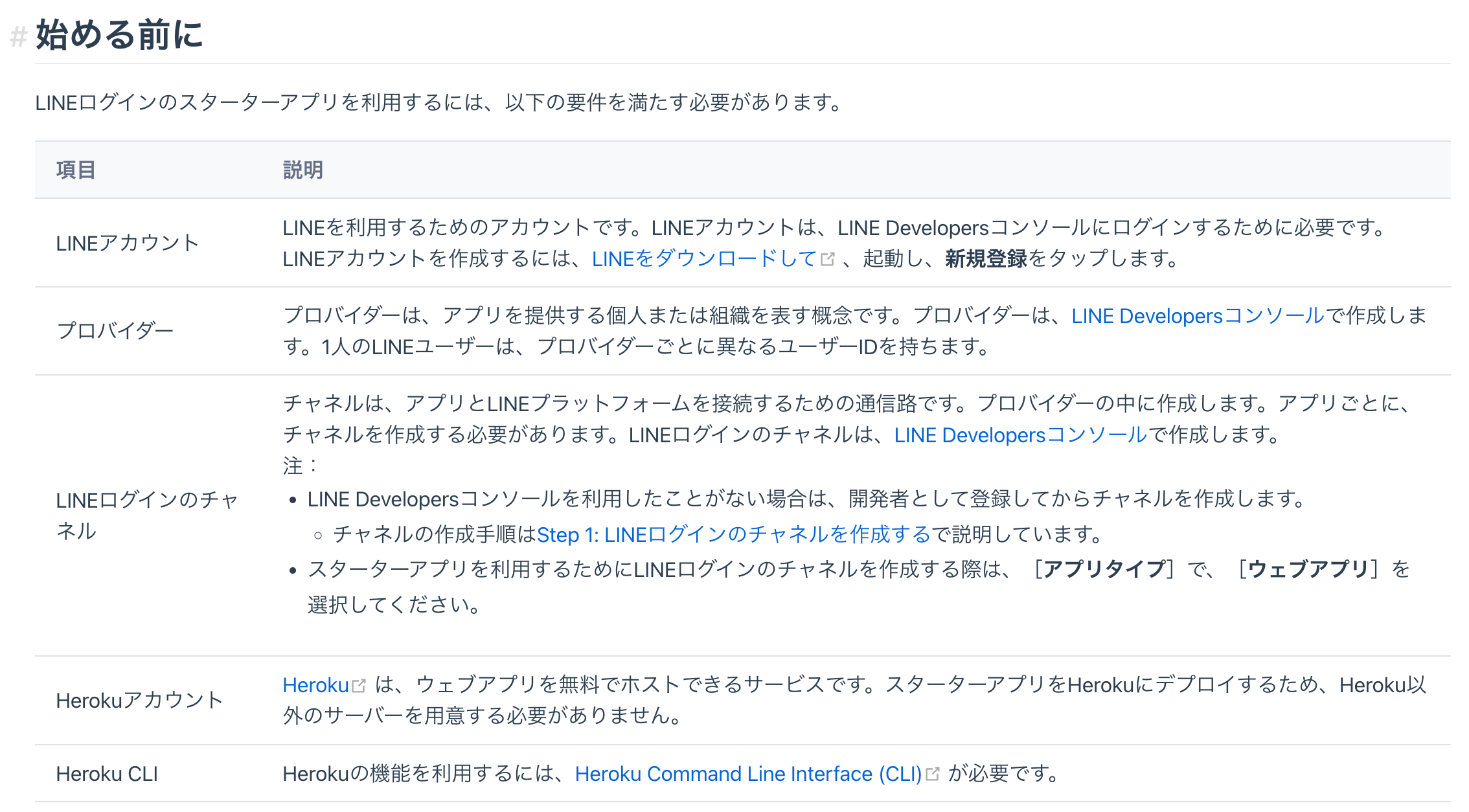 ちなみに、「Herokuアカウント」「Heroku CLI」はチュートリアルを進める上で必要ですが、実際はSPIRALが代わりになるため不要です。
ちなみに、「Herokuアカウント」「Heroku CLI」はチュートリアルを進める上で必要ですが、実際はSPIRALが代わりになるため不要です。

先ほど作成したLINEビジネスIDでログインすると下記のような画面が表示されます。
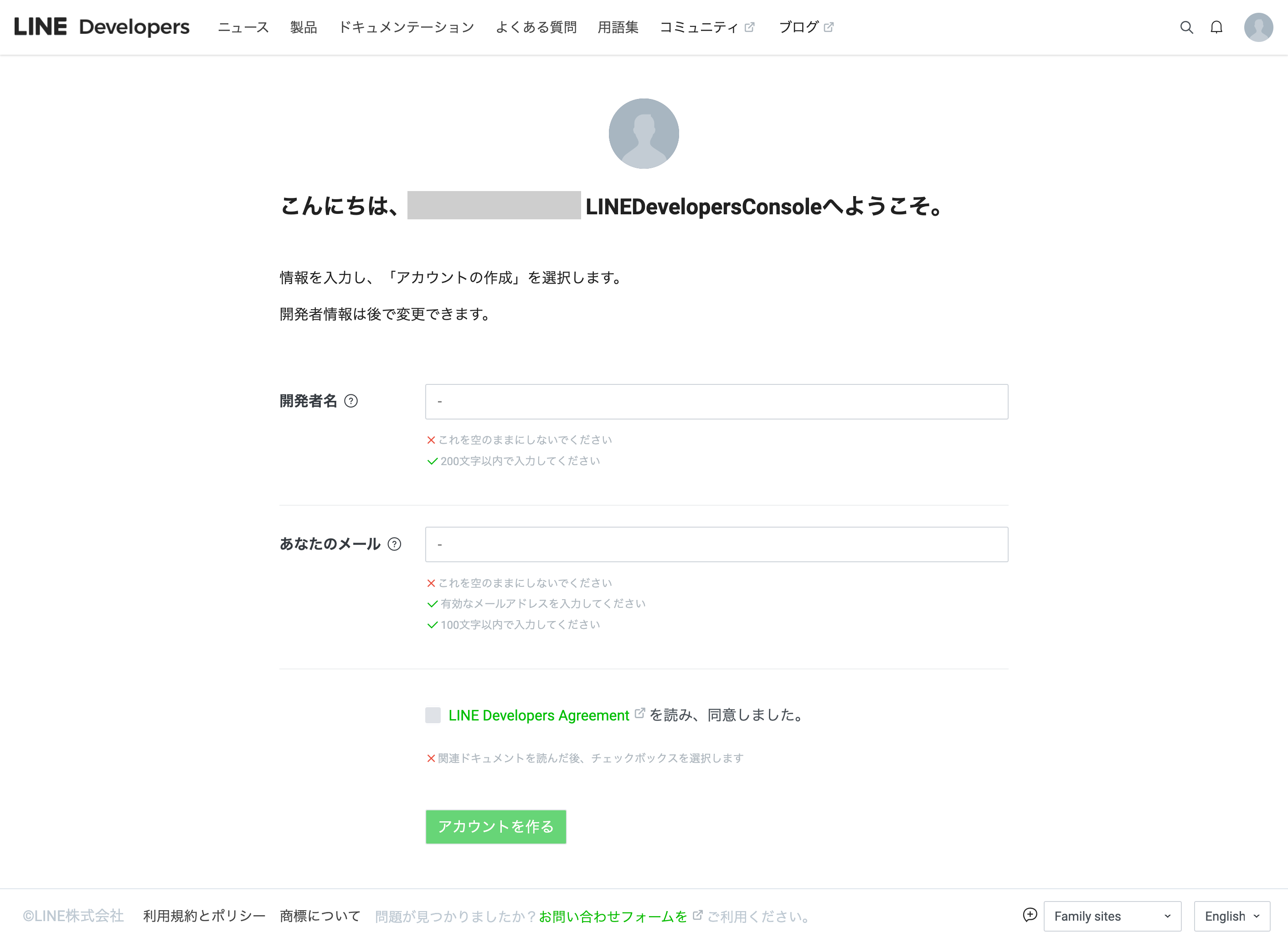 LINE Developpersコンソールに登録し、続けてプロバイダーの作成を行います。
LINE Developpersコンソールに登録し、続けてプロバイダーの作成を行います。
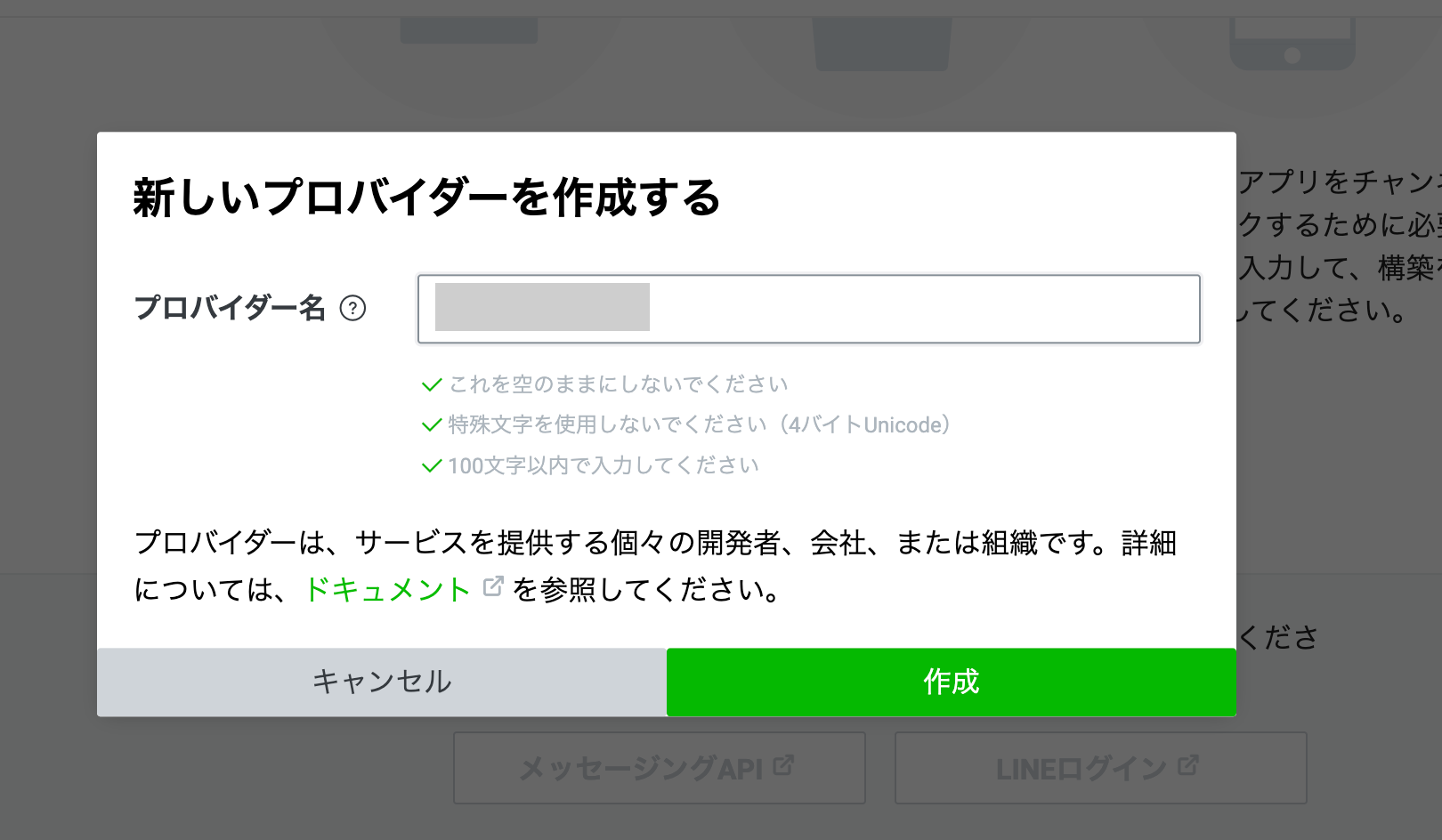 これでプロバイダーの作成は完了です。
これでプロバイダーの作成は完了です。
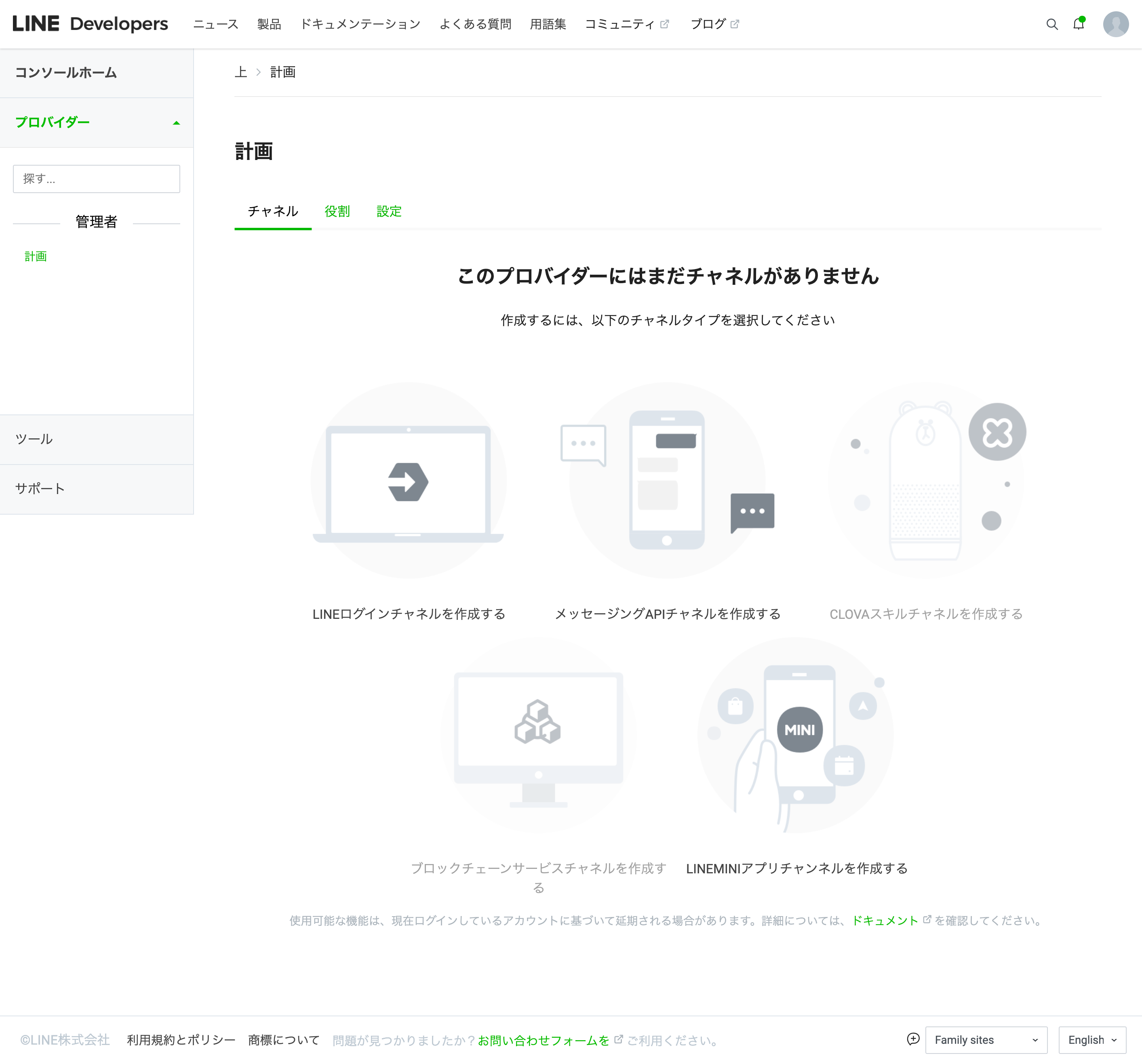 「LINEログインチャネルを作成する」に遷移し、フォームに入力します。
「LINEログインチャネルを作成する」に遷移し、フォームに入力します。
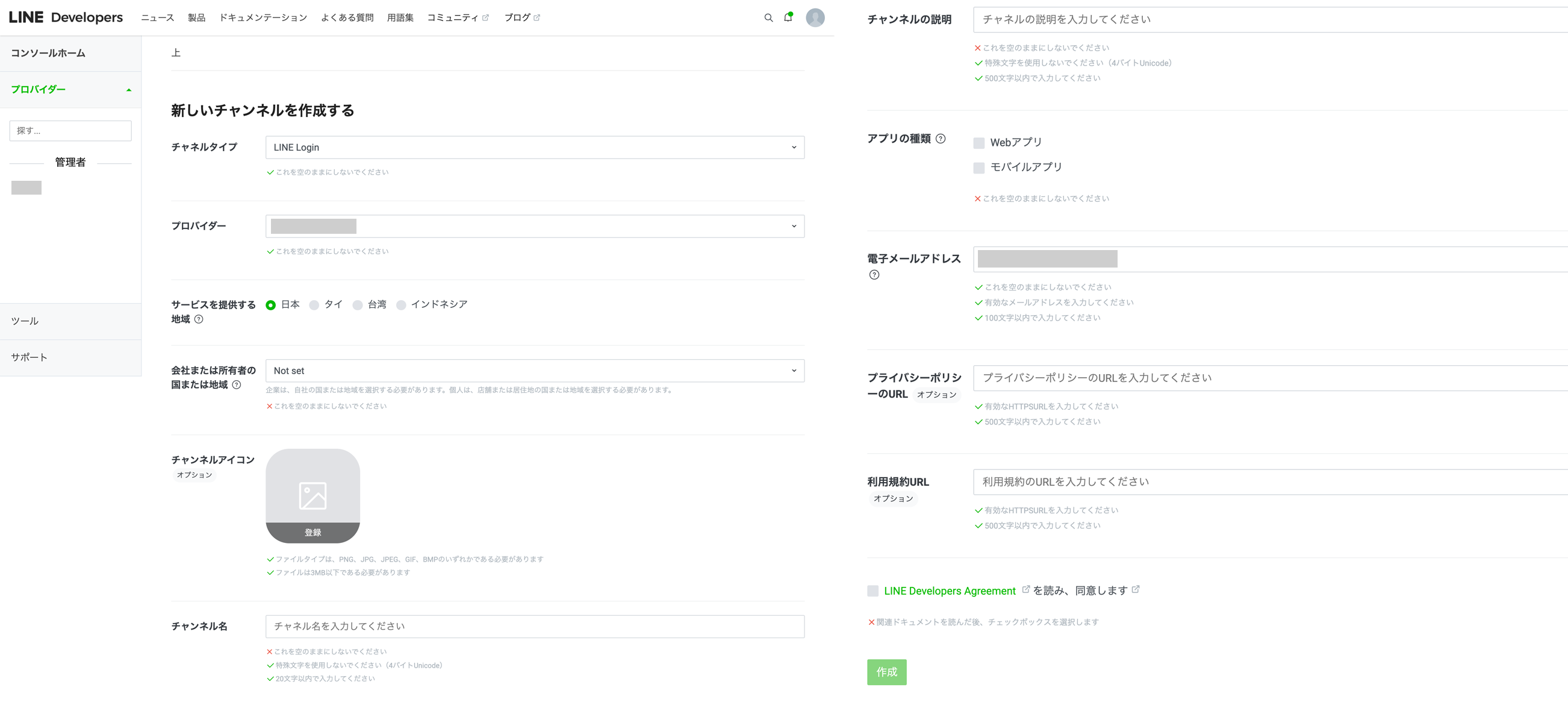 チャネルの作成が完了すると「チャネルID」「チャネルシークレット」というものが発行されます。
チャネルの作成が完了すると「チャネルID」「チャネルシークレット」というものが発行されます。
後にSPIRALとの連携で必要となります。

・サポートサイト
スタートアップガイド、アプリの作り方、各機能の説明、APIドキュメント等が確認できます。
・ナレッジサイト
カスタマイズや運用に役立つ情報、デモアプリ等を公開しています。
クエスチョンボードではカスタマイズを含むSPIRAL全般の相談が投稿できます。
 サポートサイト>目的別から以下のページを参考にしました。
サポートサイト>目的別から以下のページを参考にしました。
メルマガ会員サイト
 DB作成画面では直感的に項目を追加できます。
DB作成画面では直感的に項目を追加できます。
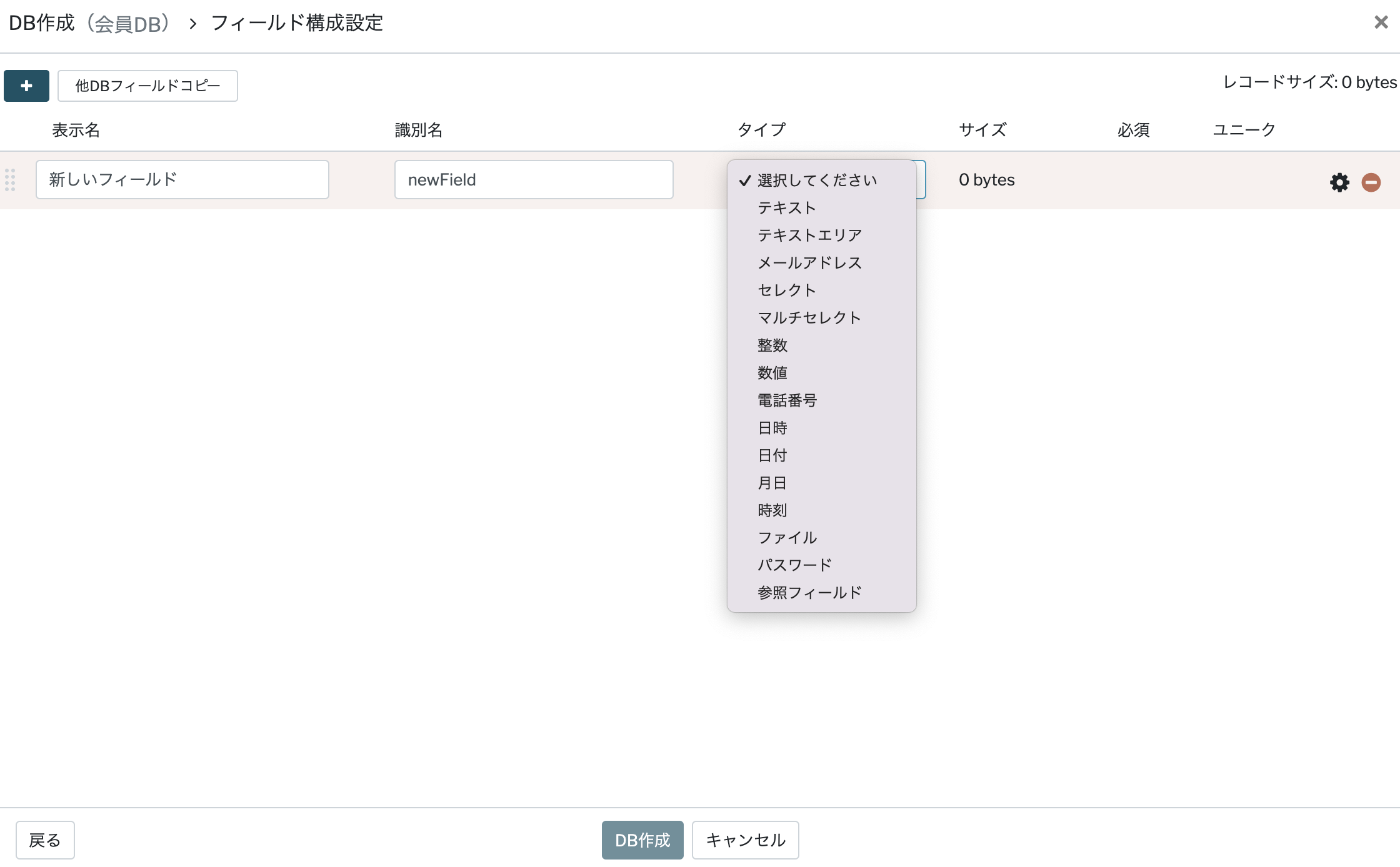
 フィールドタイプはナレッジサイトを参考にして選んでみましょう。
フィールドタイプはナレッジサイトを参考にして選んでみましょう。
フィールドタイプの選び方

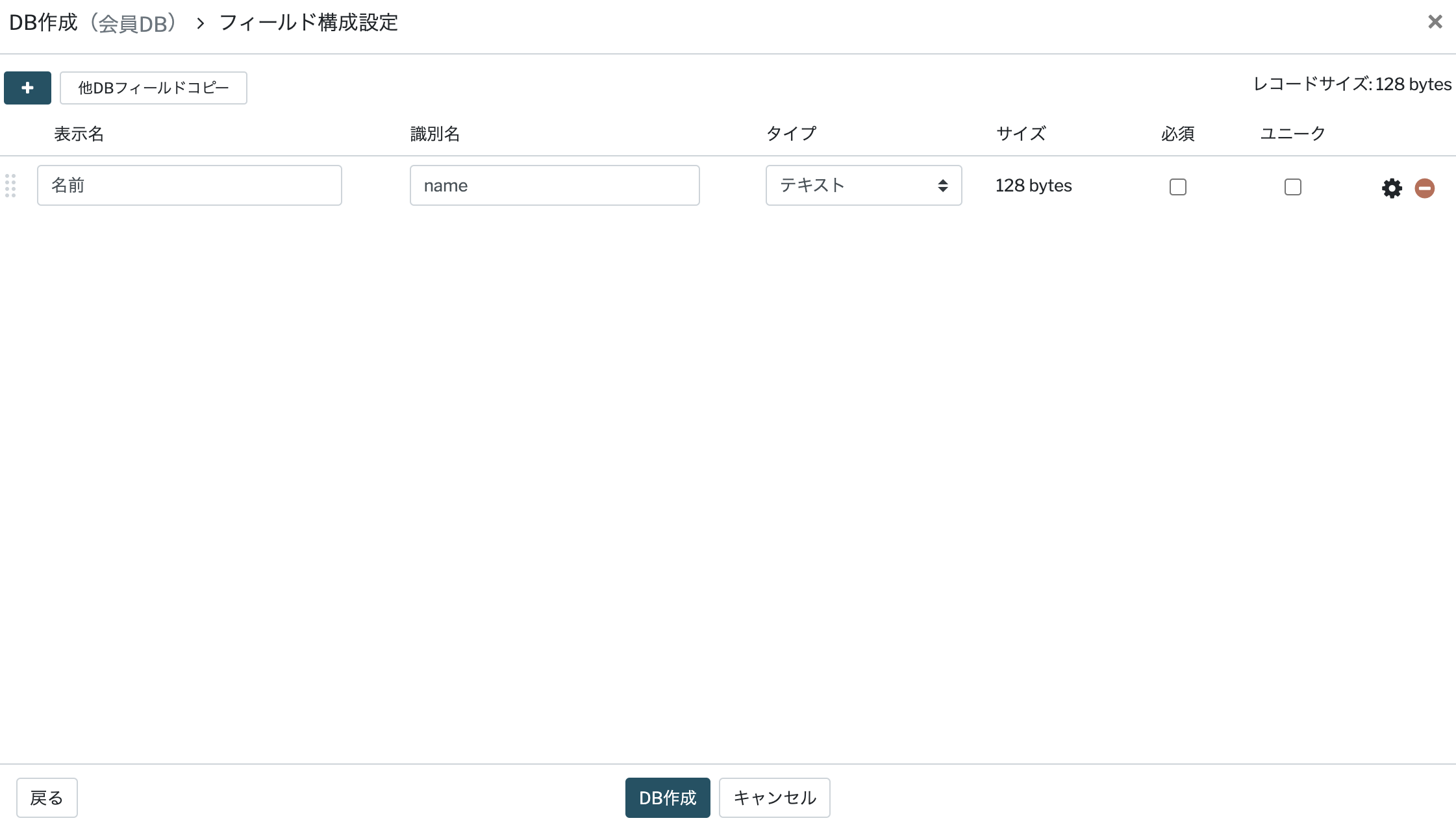 識別名はSPIRAL ver.2内でDBのフィールドを扱う際に使用されます。
識別名はSPIRAL ver.2内でDBのフィールドを扱う際に使用されます。
ソースやメール文面上で何のフィールドが指定されているか確認しやすくなるため、わかりやすい名前をつけると良いですよ。
最初に命名規則をルール化しておくと、社内共通で整理できるのでおすすめです。

 DB作成には項目に紐づく細かな設定があります。
DB作成には項目に紐づく細かな設定があります。
最初にどんな設定項目があるか事前に見ておいて確認しておくとスムーズです。
 ※SPIRAL ver.2はメンテナンス性の高いアプリケーションを作成できるサービスです。ご安心ください。
※SPIRAL ver.2はメンテナンス性の高いアプリケーションを作成できるサービスです。ご安心ください。
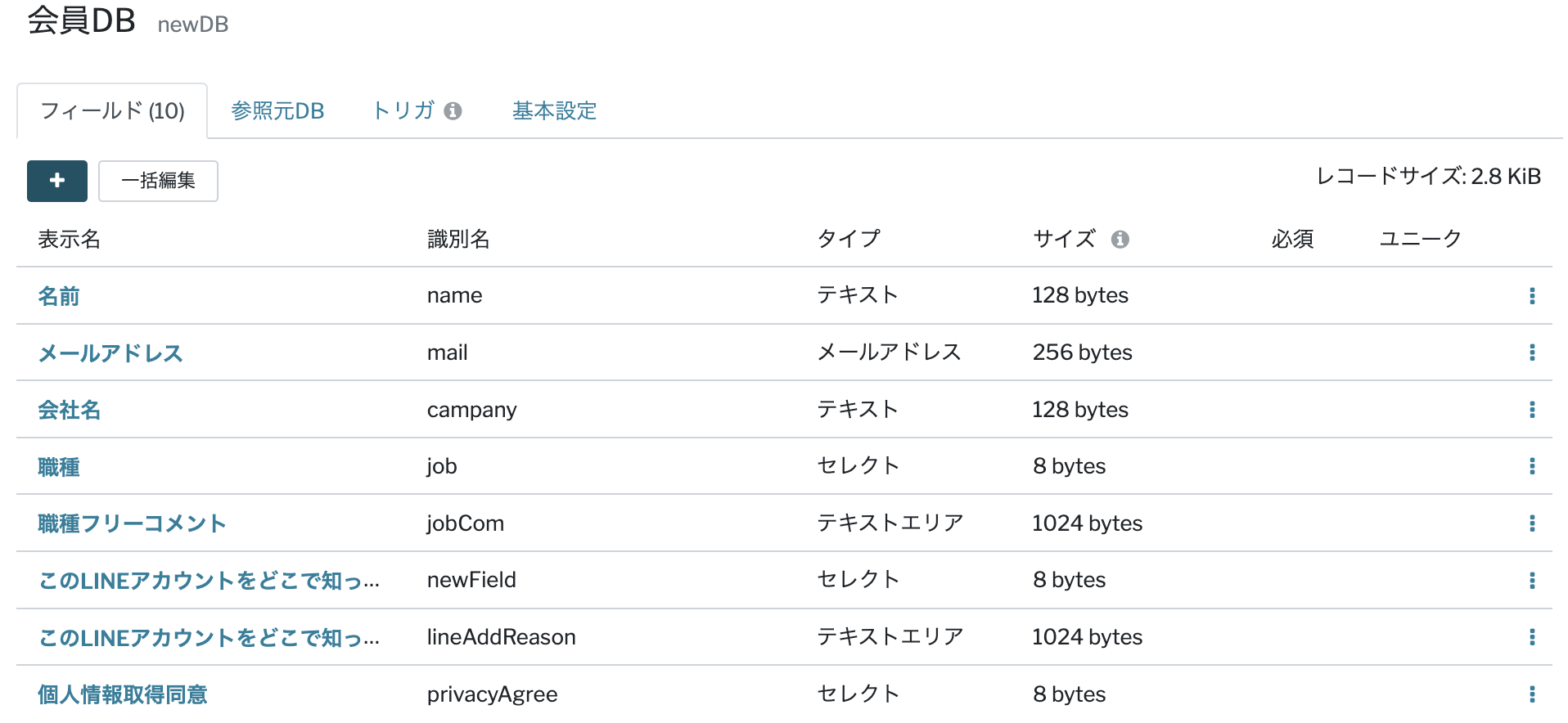
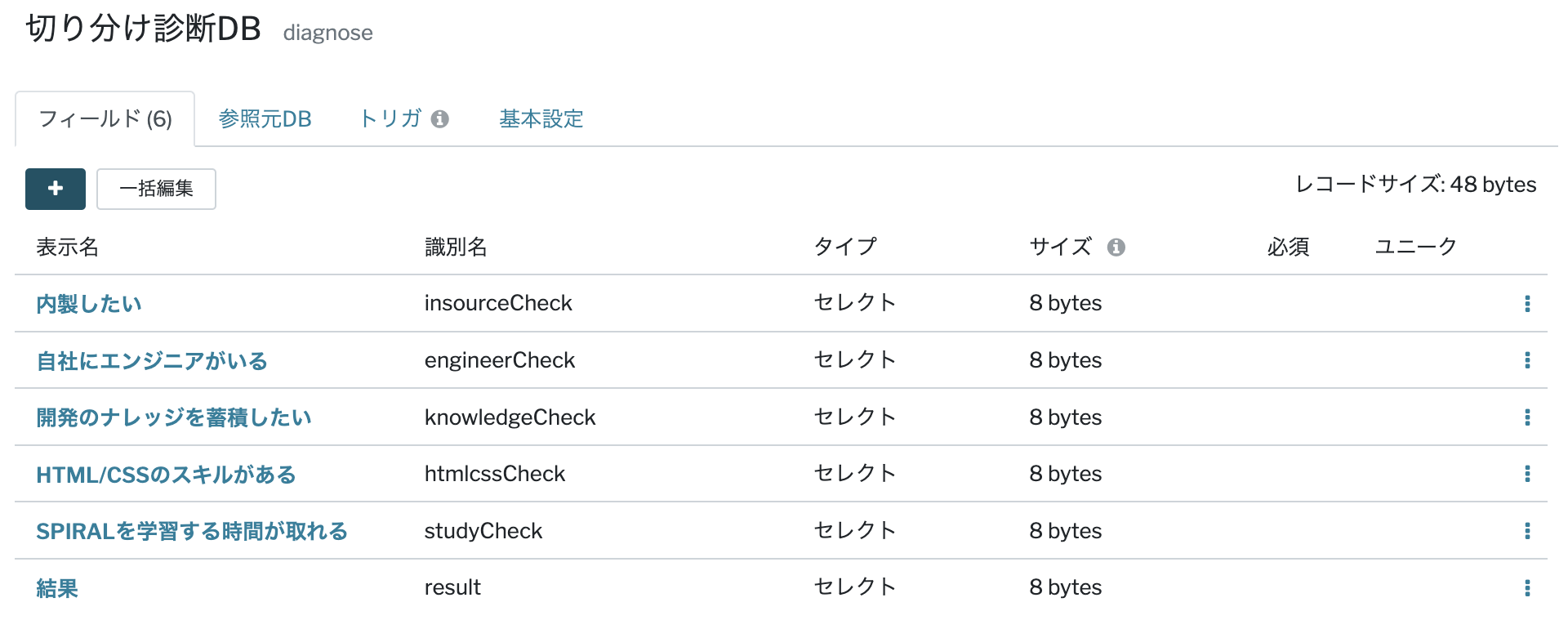
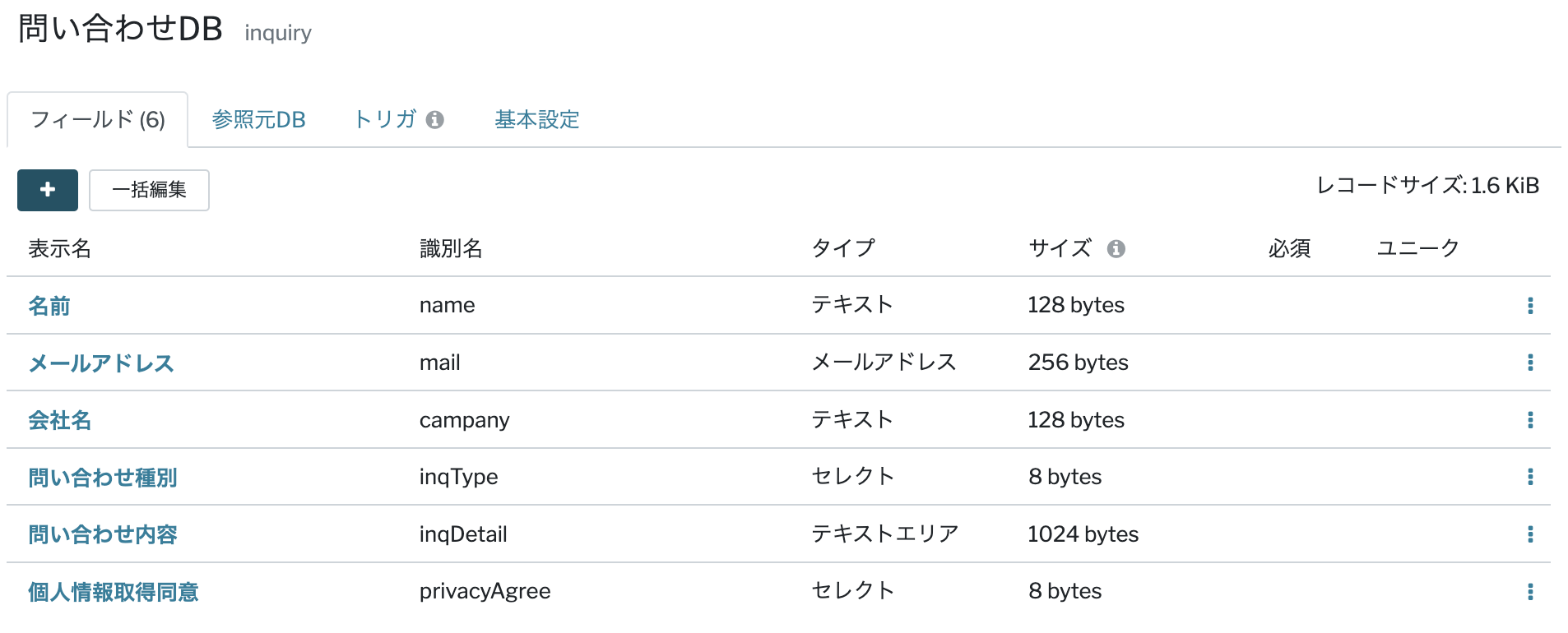 無事に3つのDB作成が完了しました。
無事に3つのDB作成が完了しました。
 他DBフィールドコピーとは、DBを作成する際に別のDBに設定されているフィールドをコピーできる機能です。
他DBフィールドコピーとは、DBを作成する際に別のDBに設定されているフィールドをコピーできる機能です。
例えば名前やメールアドレスなどの基本情報は良く使われる項目なので、コピーするとDB設定を楽にすることができます。
詳細はDB機能をご確認ください。


ここまでは順調ですが、まだまだ不安がある2人のようです。
次回は「会員登録フォーム・認証エリア編」お楽しみに!
スパイラル株式会社では内製化支援を提供しております。

第2話では内製化支援チームから要求事項に対する想定フローの説明を受け、DB設計まで完了しました。
ロードマップ上ではSTEP2に移り、いよいよ開発がスタートします!

がんばります
変更・改訂履歴
-
改訂
会社名を変更
おさらい
第2話:非エンジニアが内製化支援サービスを使ってWEBアプリを内製する物語 その②内製化支援とは
SPIRALエンジニアが専任の支援体制を提供する制度です。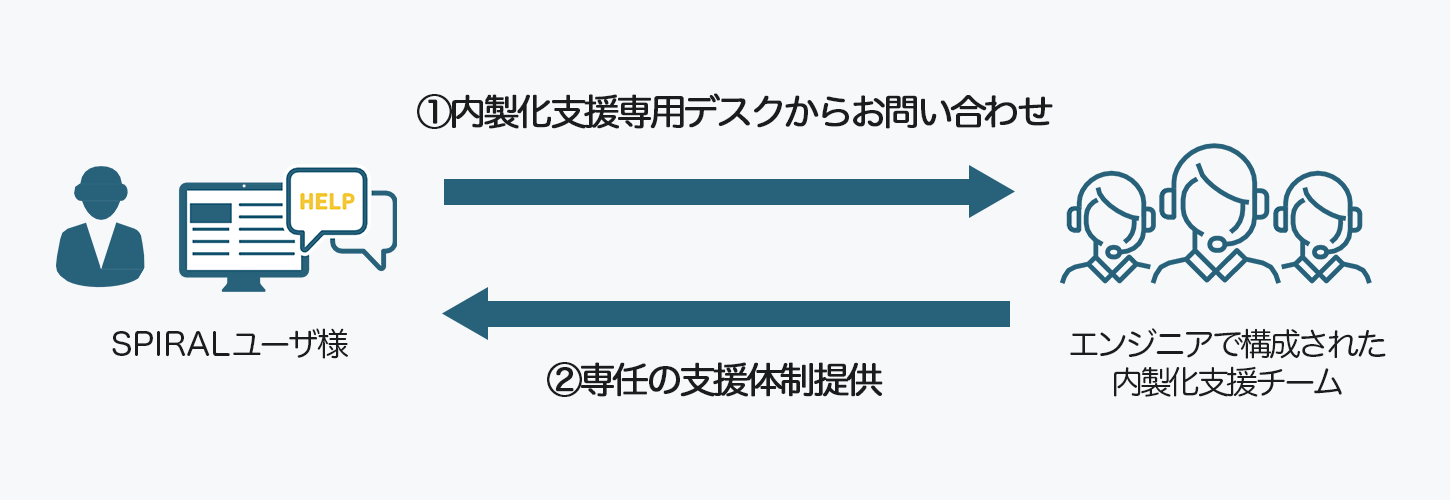
詳細は内製化支援をご覧ください。

今回は基本サービス+開発支援サービス(オプション)を使っています!
登場人物
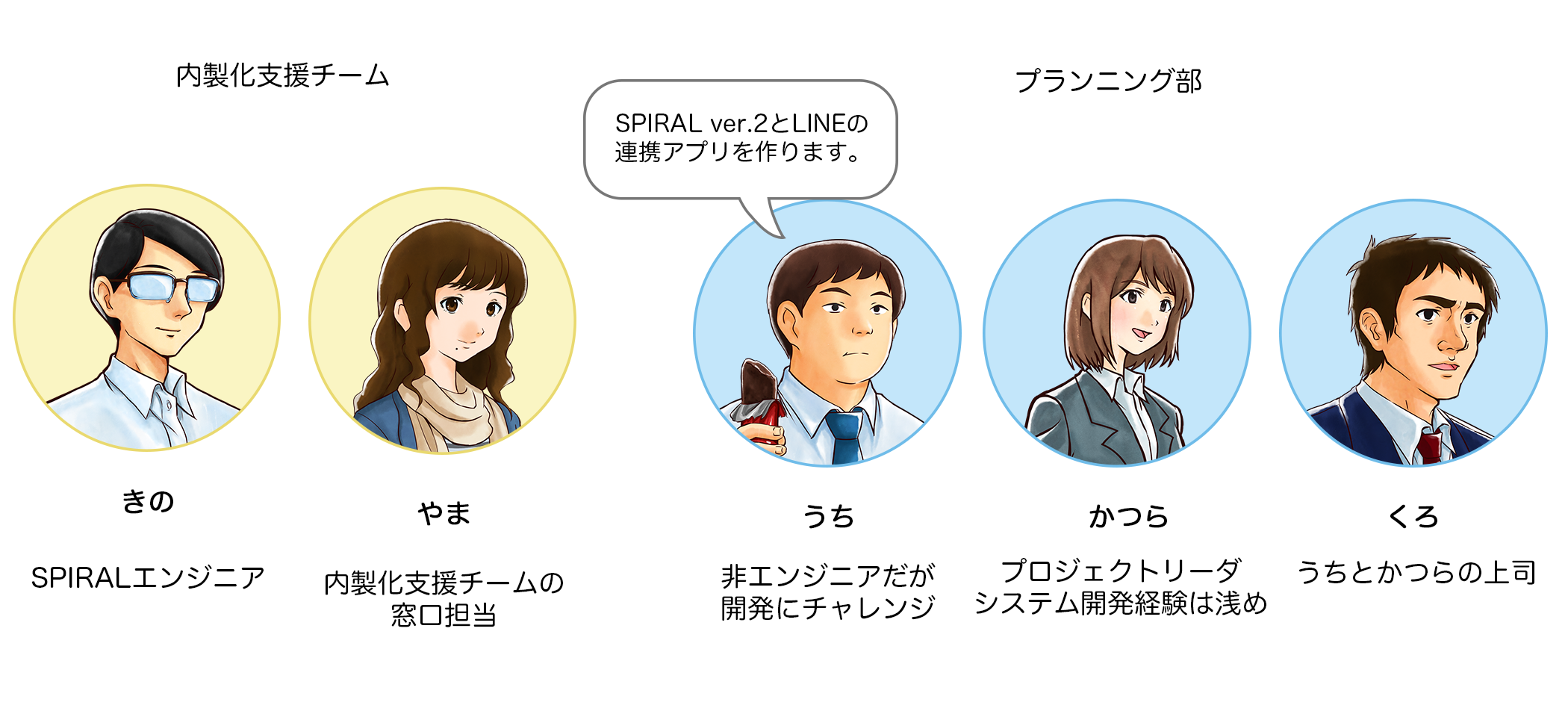
【LINE】公式アカウント発行

「LINE公式アカウント発行」で検索っと
①まずはこのサイトにアクセス
LINE for Business アカウントの開設(無料)②LINEビジネスIDに登録
LINE公式アカウントを作成するには、LINEビジネスIDというものを持っている必要があります。③LINE公式アカウントを作成
LINEビジネスIDにログインするとこのような画面が表示されました。「LINE公式アカウントを作成」ボタンをクリックします。
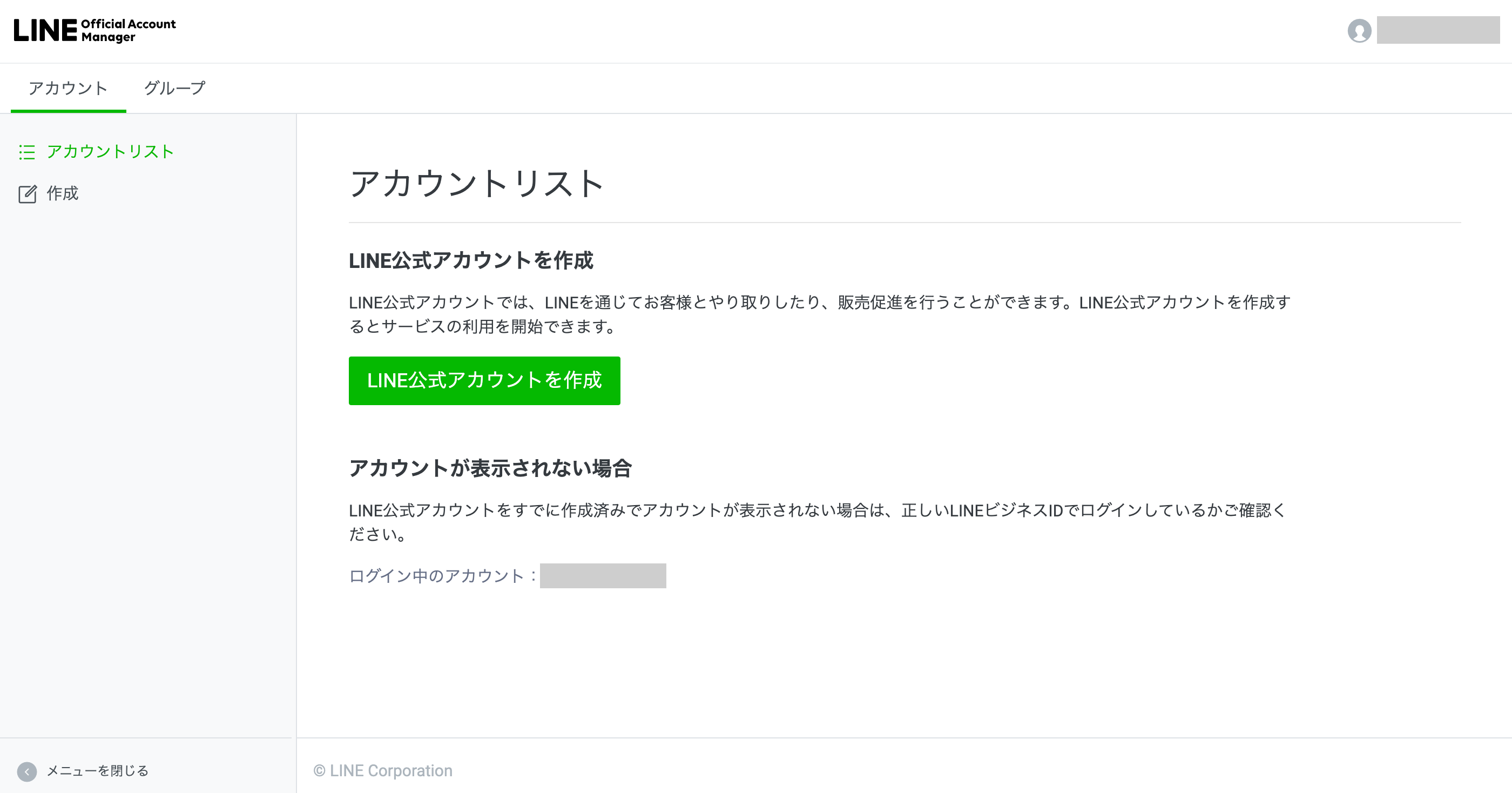
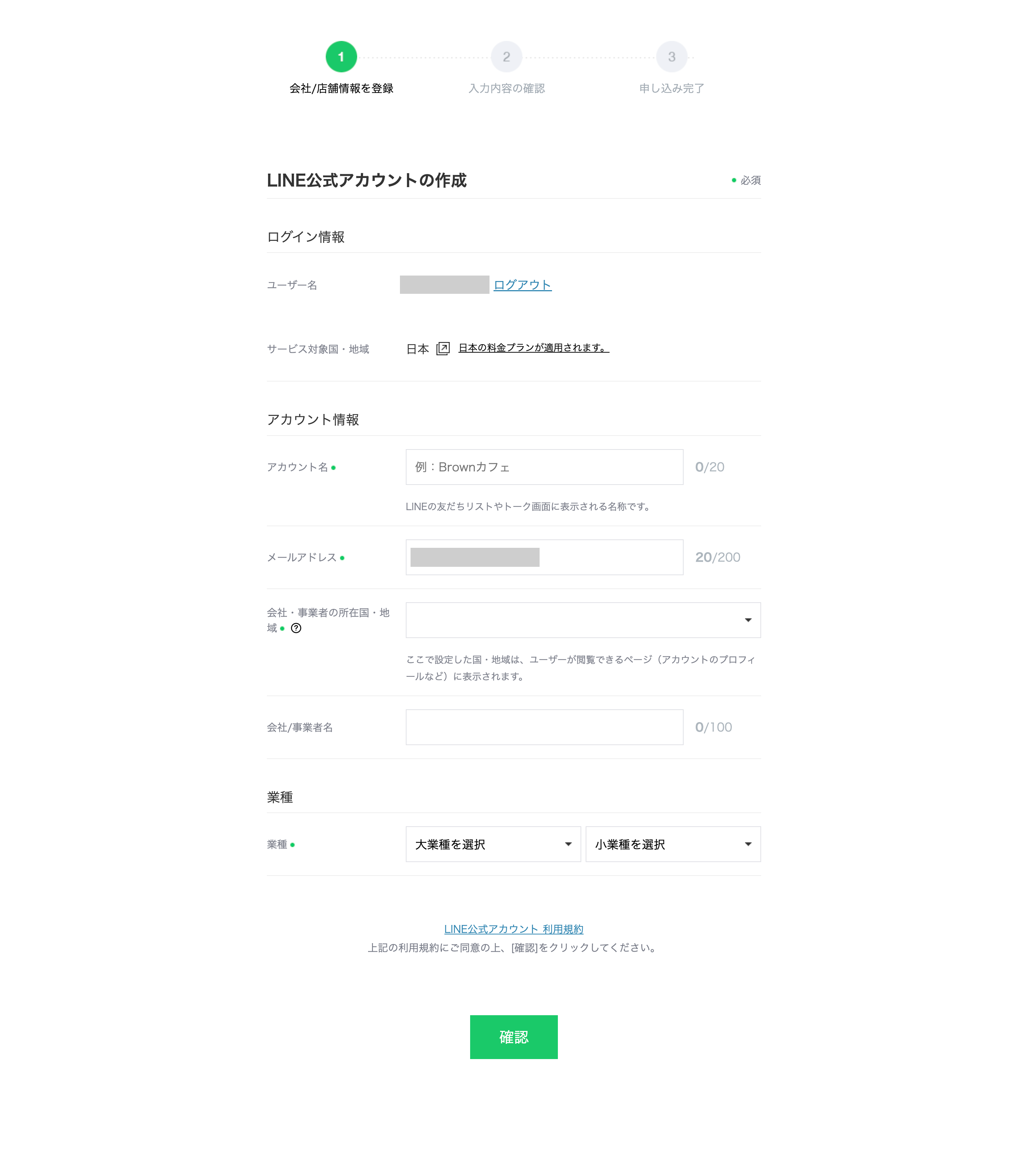

アカウント名はまだ決まってないけど、あとで変えられるみたいだからとりあえず仮で入れておこう
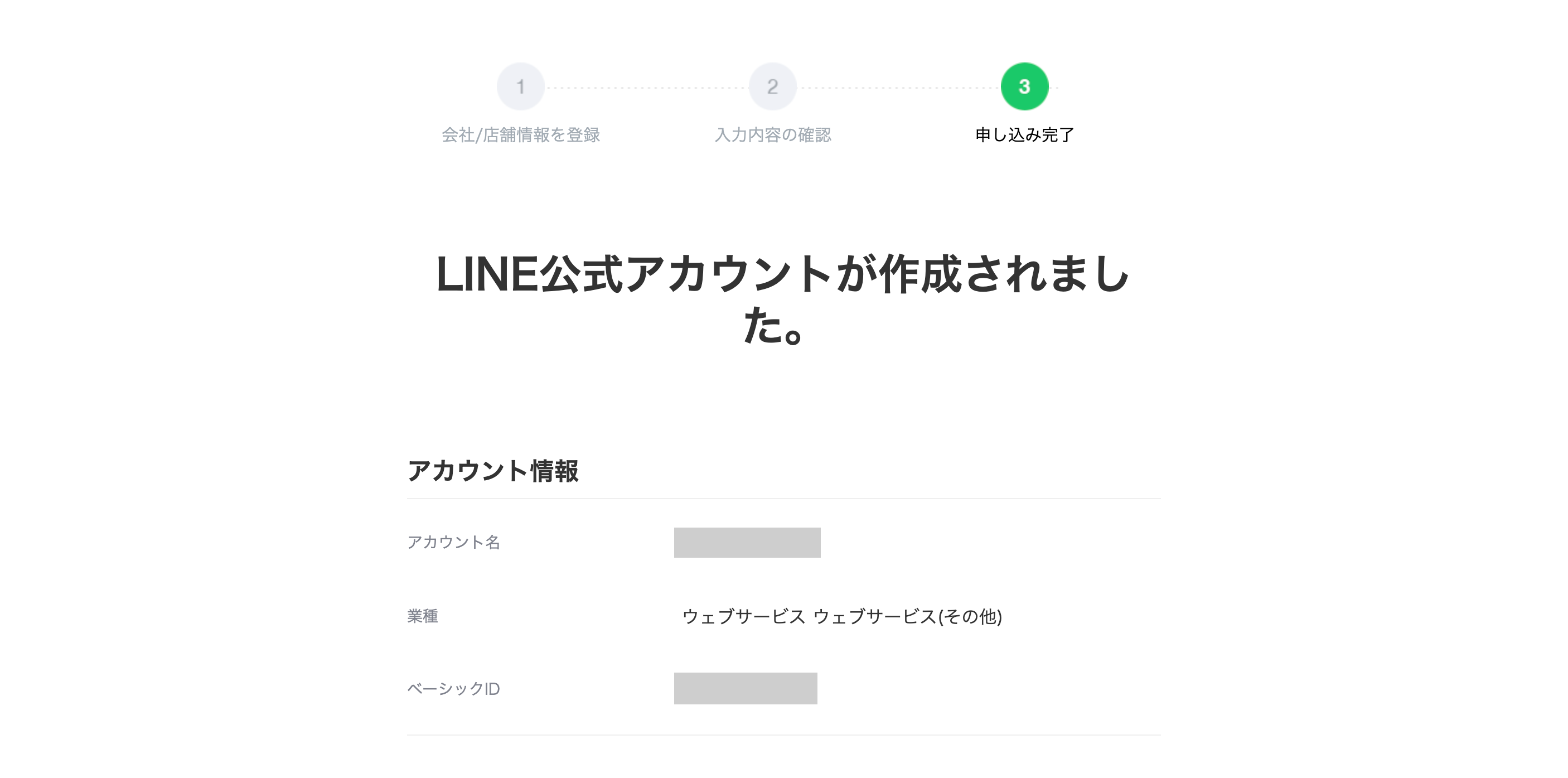

結構簡単だったな〜。他にやっておかないといけないことあるかな?
【LINE】プロバイダー・チャネル作成
調べてみるとLINE Developpers LINEログインを始めよう というページに辿り着きました。これはLINE社が提供しているチュートリアルで、用意されたWEBアプリにLINEログインを実装する体験ができます。

LINEログインには「プロバイダー」「LINEログインのチャネル」っていうのが必要っぽい…?
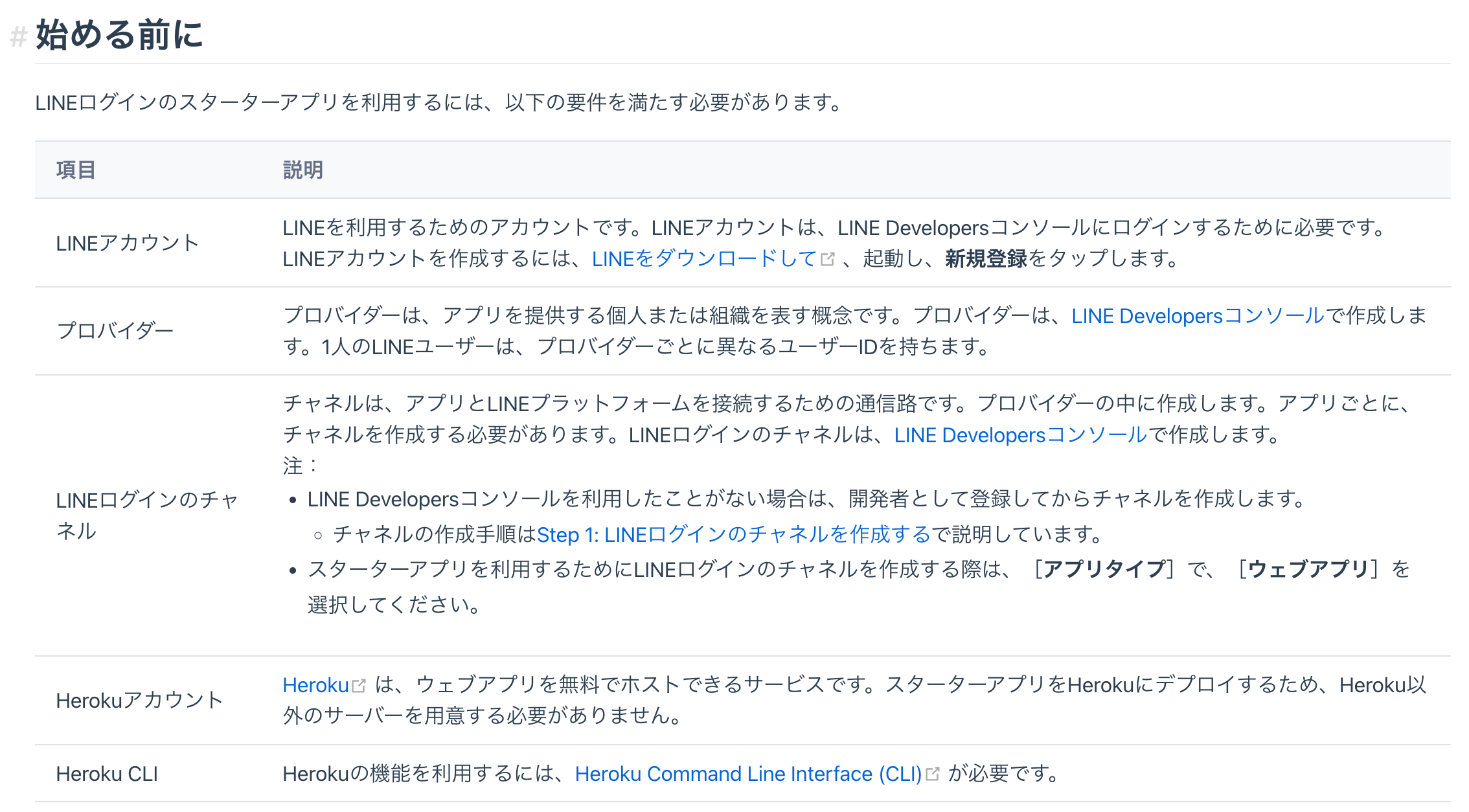

ここからは、LINE Developpers LINEログインを始めようを参考にしながら進めました。
①プロバイダーの作成
まずはLINE Developpersコンソールに登録が必要です。先ほど作成したLINEビジネスIDでログインすると下記のような画面が表示されます。
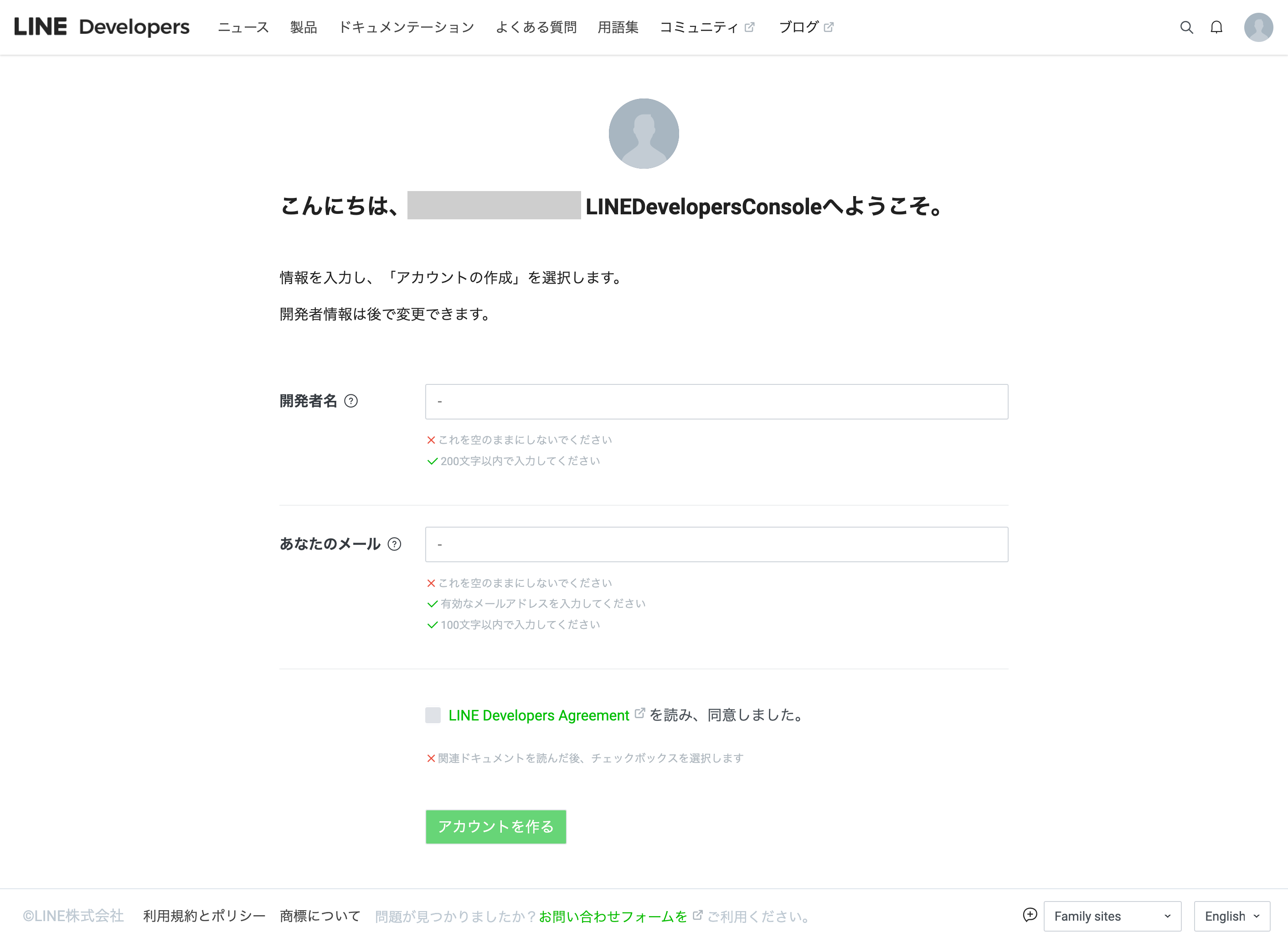
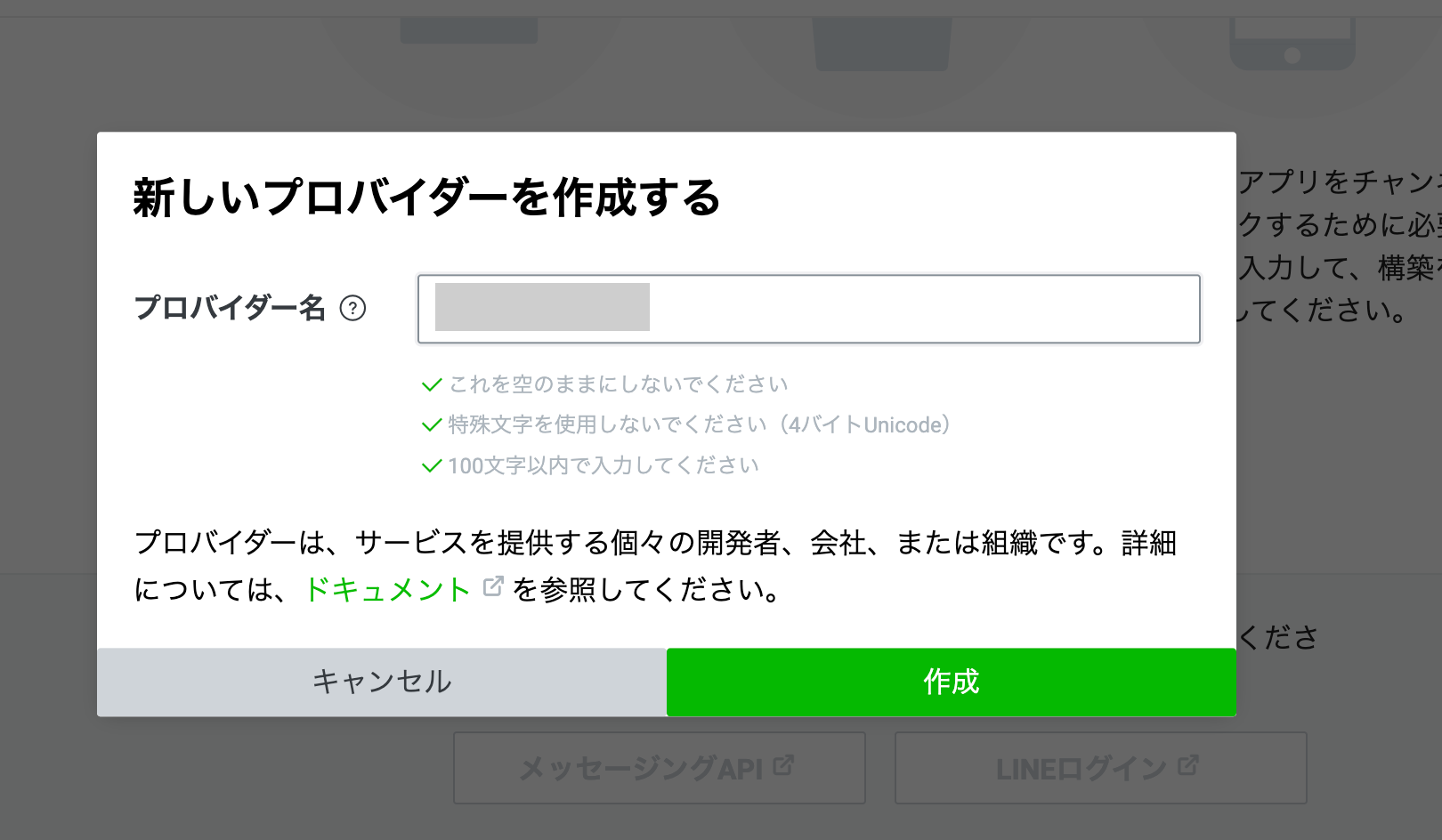
②LINEログインのチャネルの作成
プロバイダーの作成が完了すると下記のような画面が表示されます。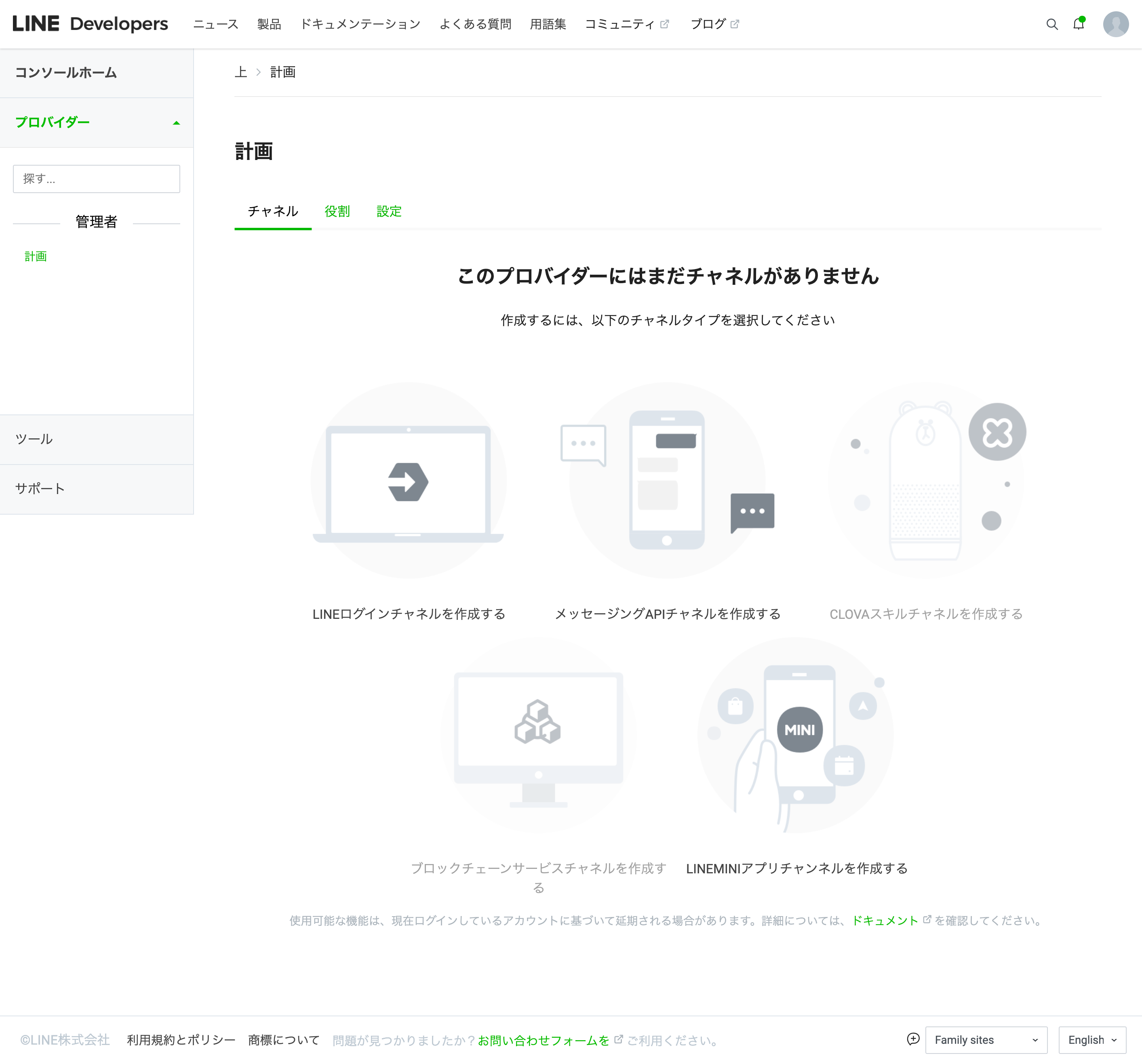
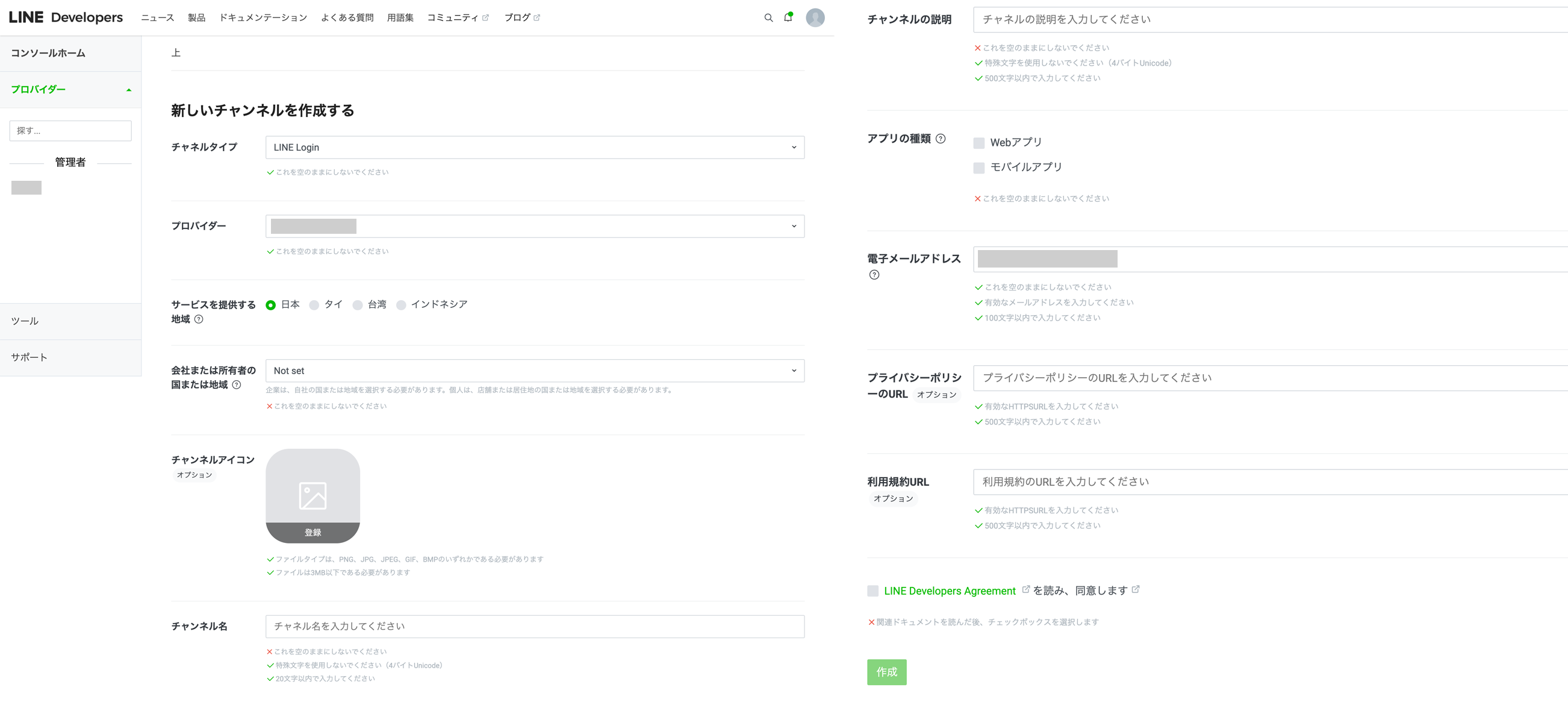
後にSPIRALとの連携で必要となります。

LINEのチュートリアルを一度やってみるとなんとな〜くLINEログインの流れがわかるので、まずはこれにトライしてみるのもおすすめ!
【SPIRAL】DB作成
参考にしたサポートページ
SPIRAL ver.2には主に下記のサポートコンテンツがあります。・サポートサイト
スタートアップガイド、アプリの作り方、各機能の説明、APIドキュメント等が確認できます。
・ナレッジサイト
カスタマイズや運用に役立つ情報、デモアプリ等を公開しています。
クエスチョンボードではカスタマイズを含むSPIRAL全般の相談が投稿できます。

LINEだけど会員登録やマイページがあるのは一緒だよな、となると…
メルマガ会員サイト
DB作成

まずは会員DBから作るよ
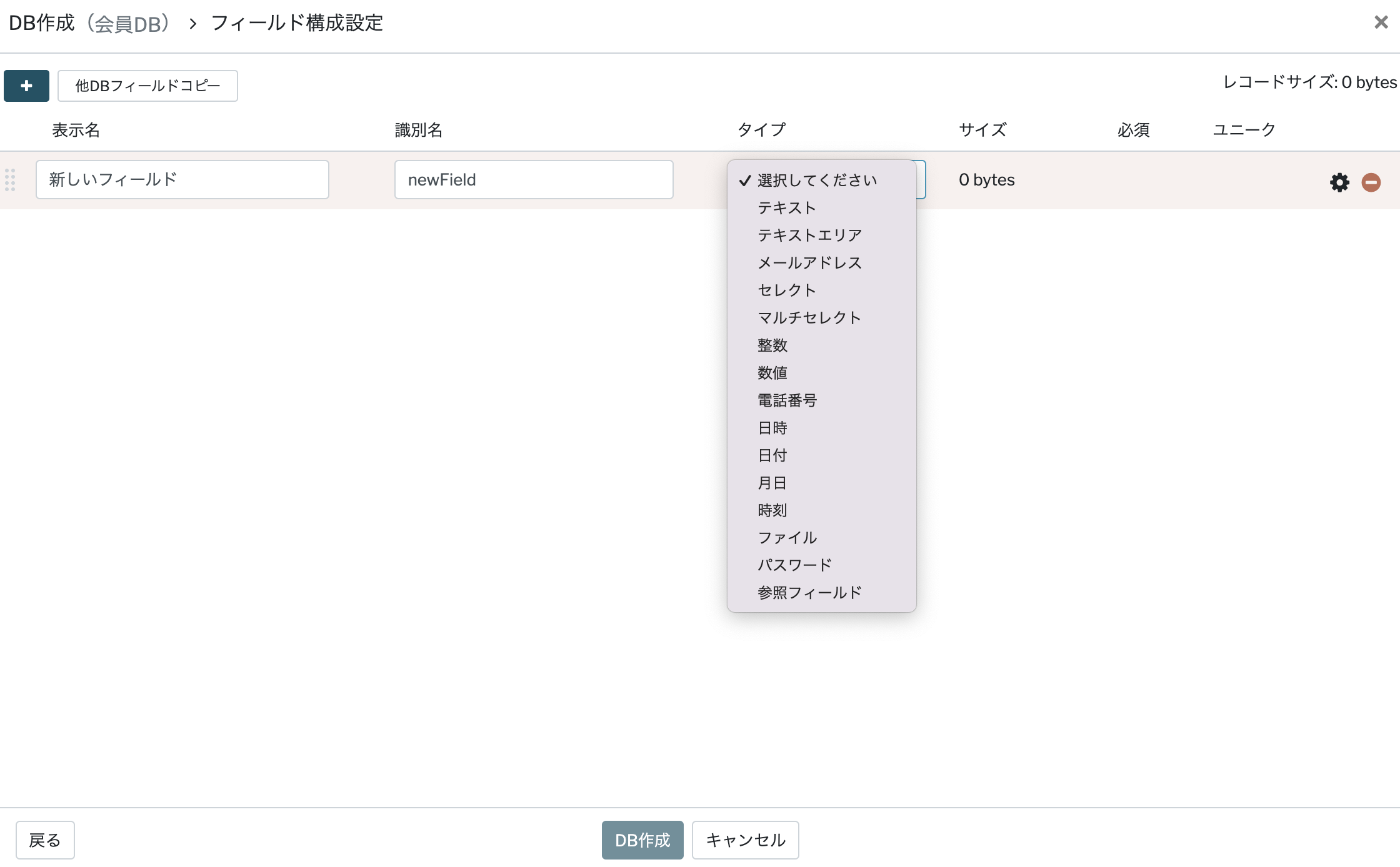

フィールドタイプの指定は特になかったなぁ…何か参考になるサイトはあるかな…
フィールドタイプの選び方

識別名っていうのも指定なかったなぁ…名前だからnameっと。
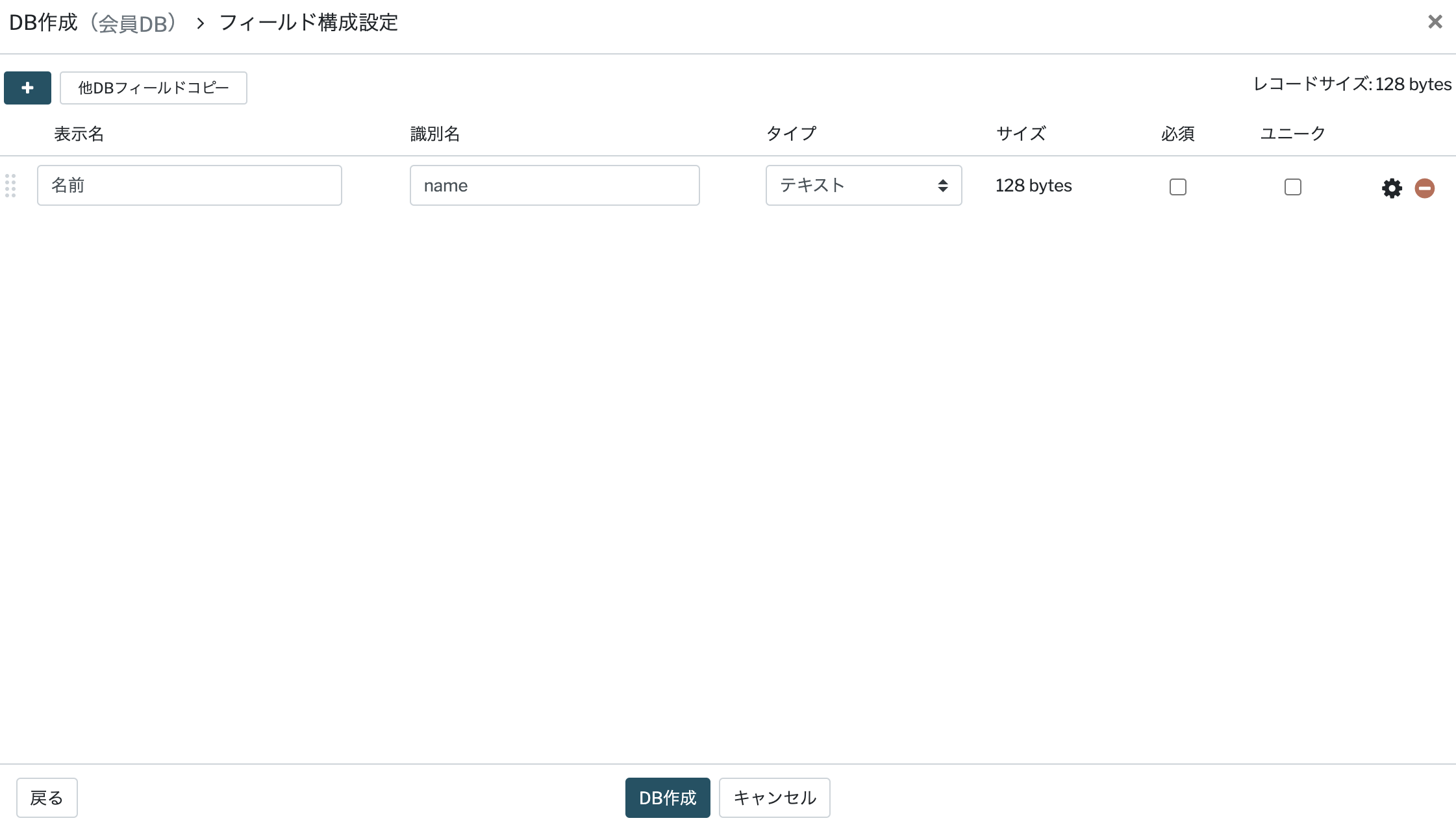
ソースやメール文面上で何のフィールドが指定されているか確認しやすくなるため、わかりやすい名前をつけると良いですよ。
最初に命名規則をルール化しておくと、社内共通で整理できるのでおすすめです。

「必須」や「ユニーク」も決めてないなぁ…

DBだけでも意外と決めておくべきことが多いんだなぁ!
最初にどんな設定項目があるか事前に見ておいて確認しておくとスムーズです。

後で修正できるっぽいし一旦作るか!
完成したDB(会員DB)
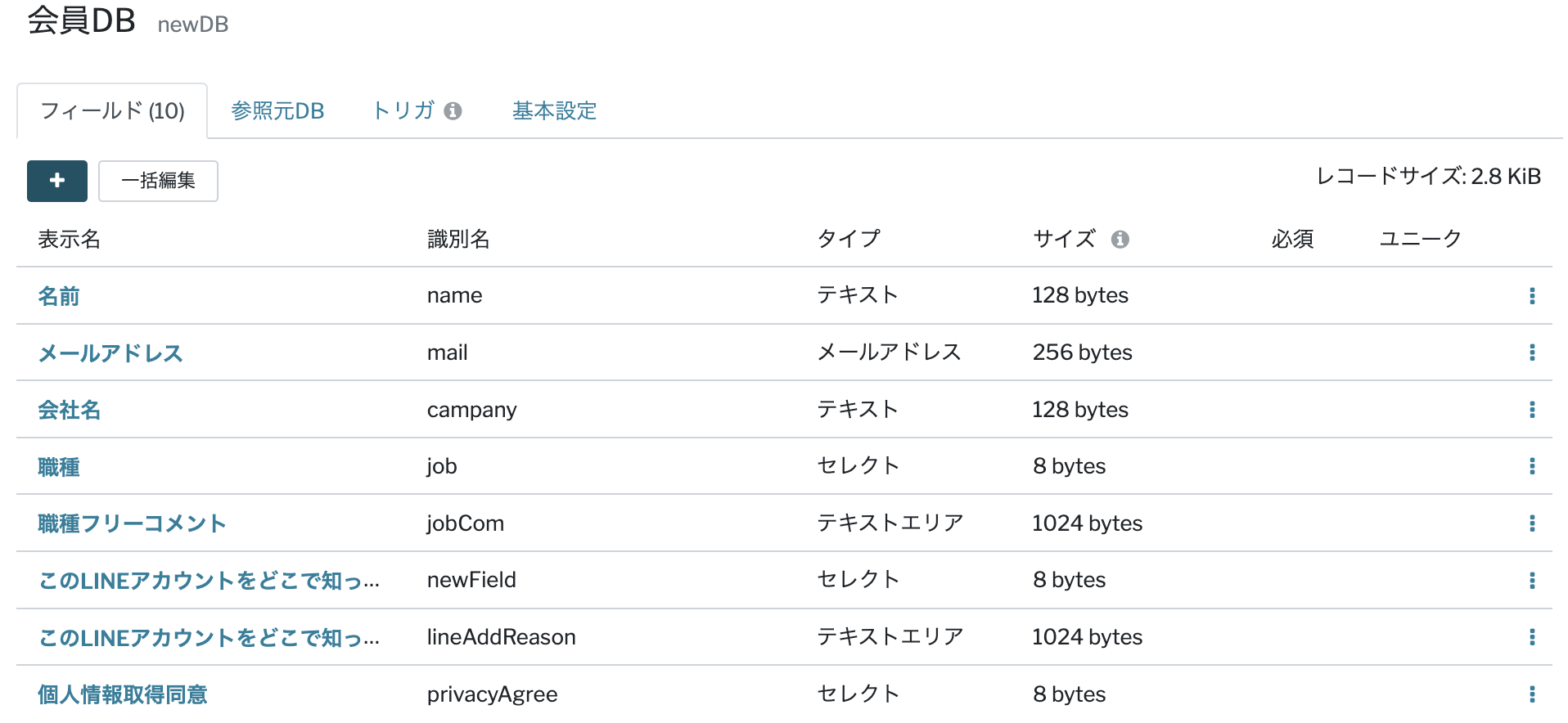
切り分け診断DB
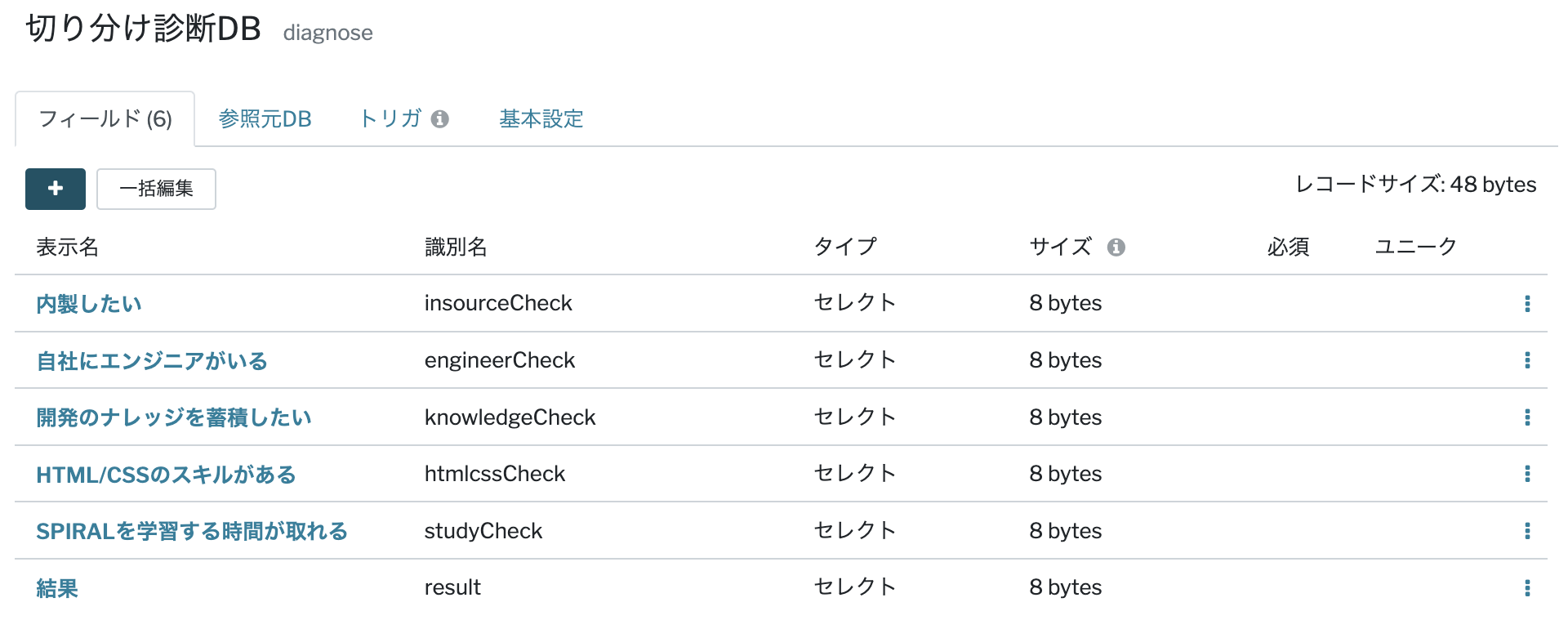
問い合わせDB
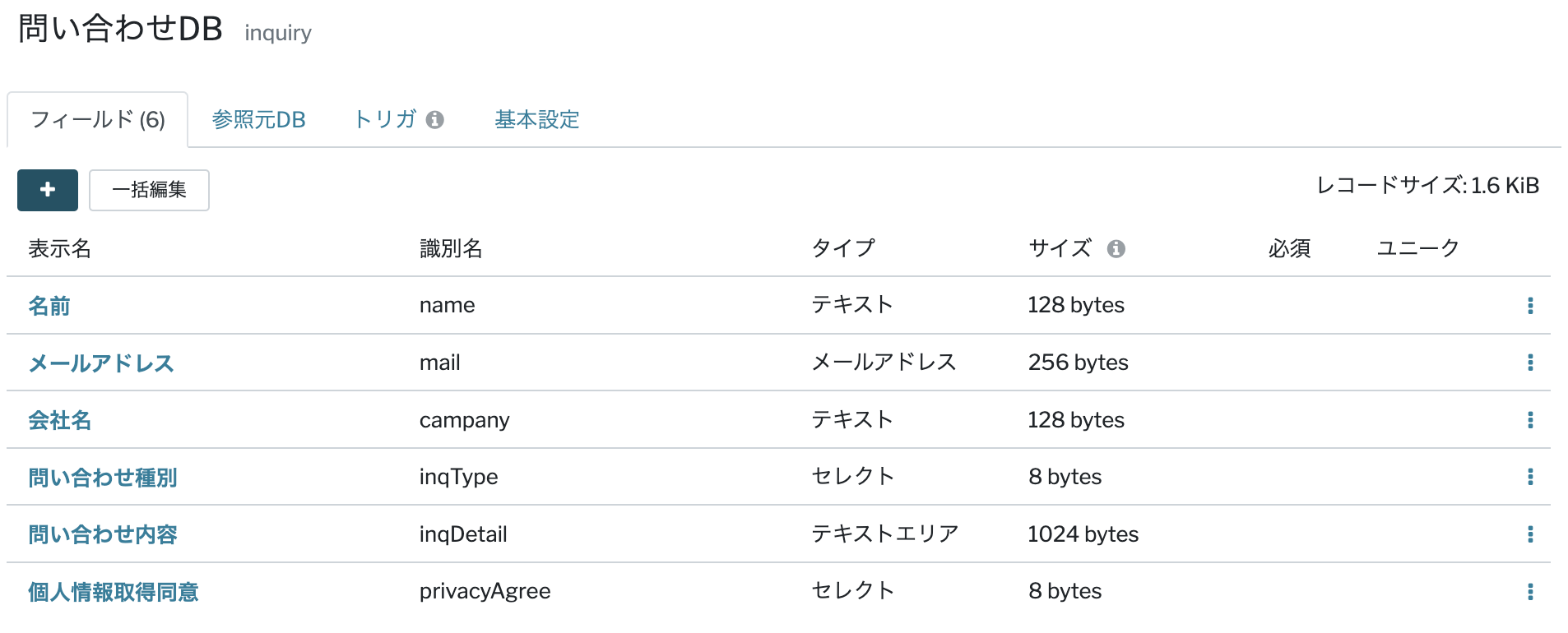

DBを作ってる最中に見つけた「他DBフィールドコピー」がすごく便利そう!
例えば名前やメールアドレスなどの基本情報は良く使われる項目なので、コピーするとDB設定を楽にすることができます。
詳細はDB機能をご確認ください。
感想

思ったよりもしっかり決めずに作れた…操作面は不安が減ったかも!
でも、これから大丈夫かな~?
でも、これから大丈夫かな~?

LINEアカウントの準備は簡単だったけど、SPIRAL ver.2との連携イメージがまだできてない…
もうすこし勉強しておかないと!
もうすこし勉強しておかないと!
次回予告
無事にDB作成とLINE公式アカウントが発行できました!ここまでは順調ですが、まだまだ不安がある2人のようです。
次回は「会員登録フォーム・認証エリア編」お楽しみに!
スパイラル株式会社では内製化支援を提供しております。

第4話を読む
非エンジニアが内製化支援サービスを使ってWEBアプリを内製する物語 その④
